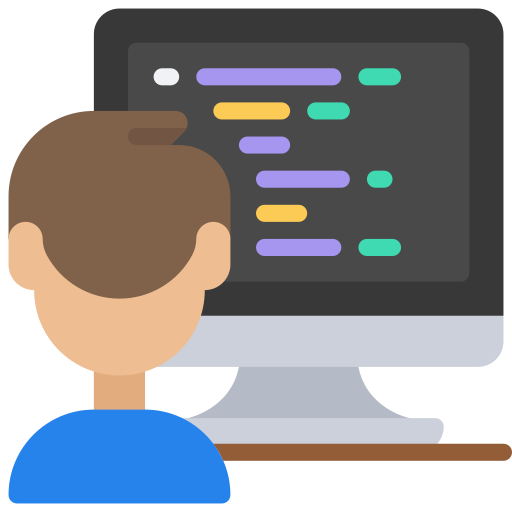Špecifikácia zadania
Obsah
Úloha
Vaša konzolová aplikácia napísaná v jazyku C bude fungovať v týchto krokoch:
- Spustenie skompilovaného programu v termináli.
- Načítanie riadku textu.
- Rozpoznanie a vykonanie príkazu:
- I/O príkazy: in, out op, out range, out mem
- Príkazy na pohyb v texte: move {sp/ep} n, start {sp/ep}, end {sp/ep}
- Príkazy na detekciu slov: first, last, prev, next
- Príkazy na prácu s reťazcami: del, crop, copy, insert {n/mem}, replace
- Príkaz na ukončenie programu: quit
- Bol zadaný príkaz quit?
- Nie: choď naspäť na krok 2.
- Áno: koniec programu
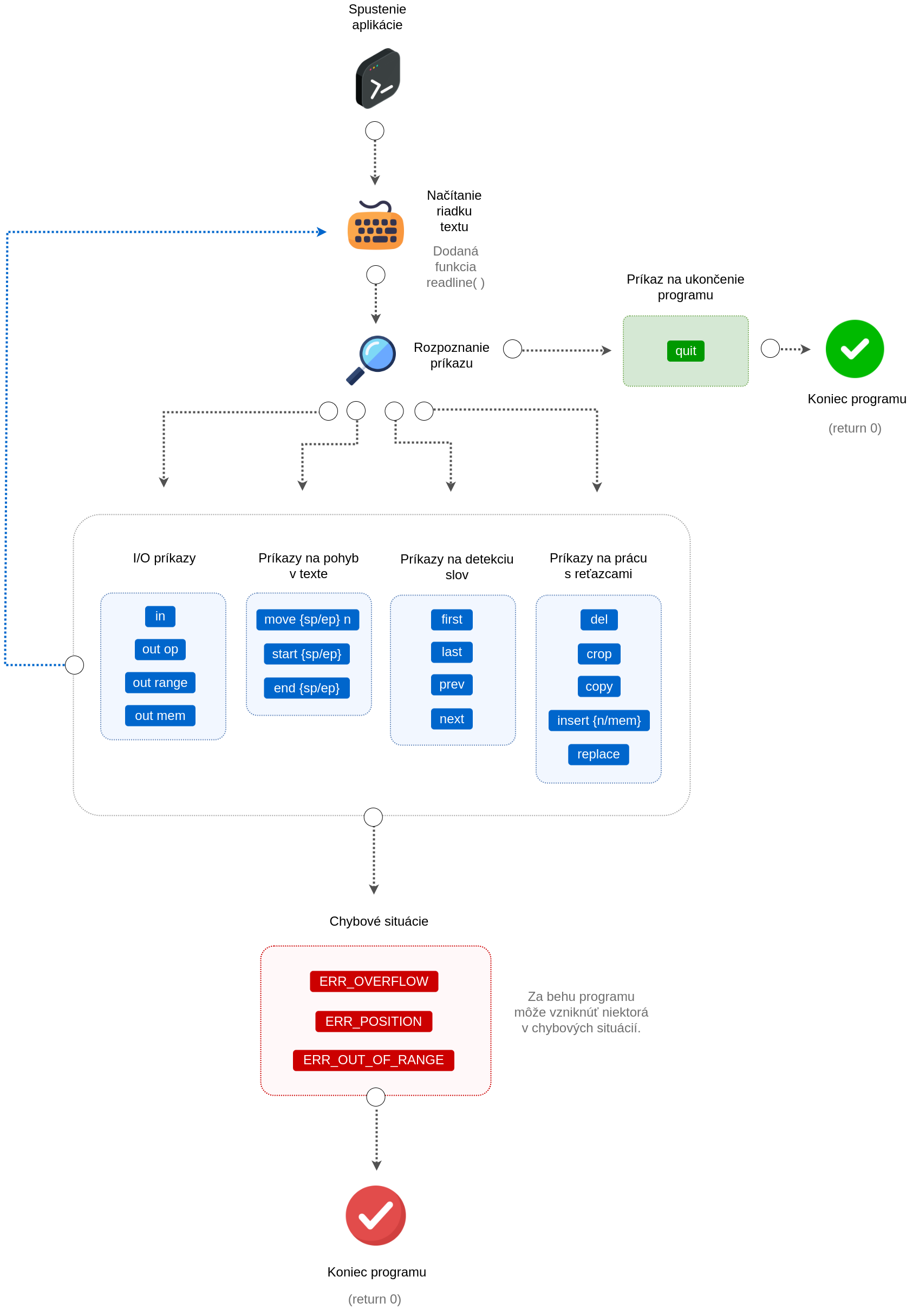
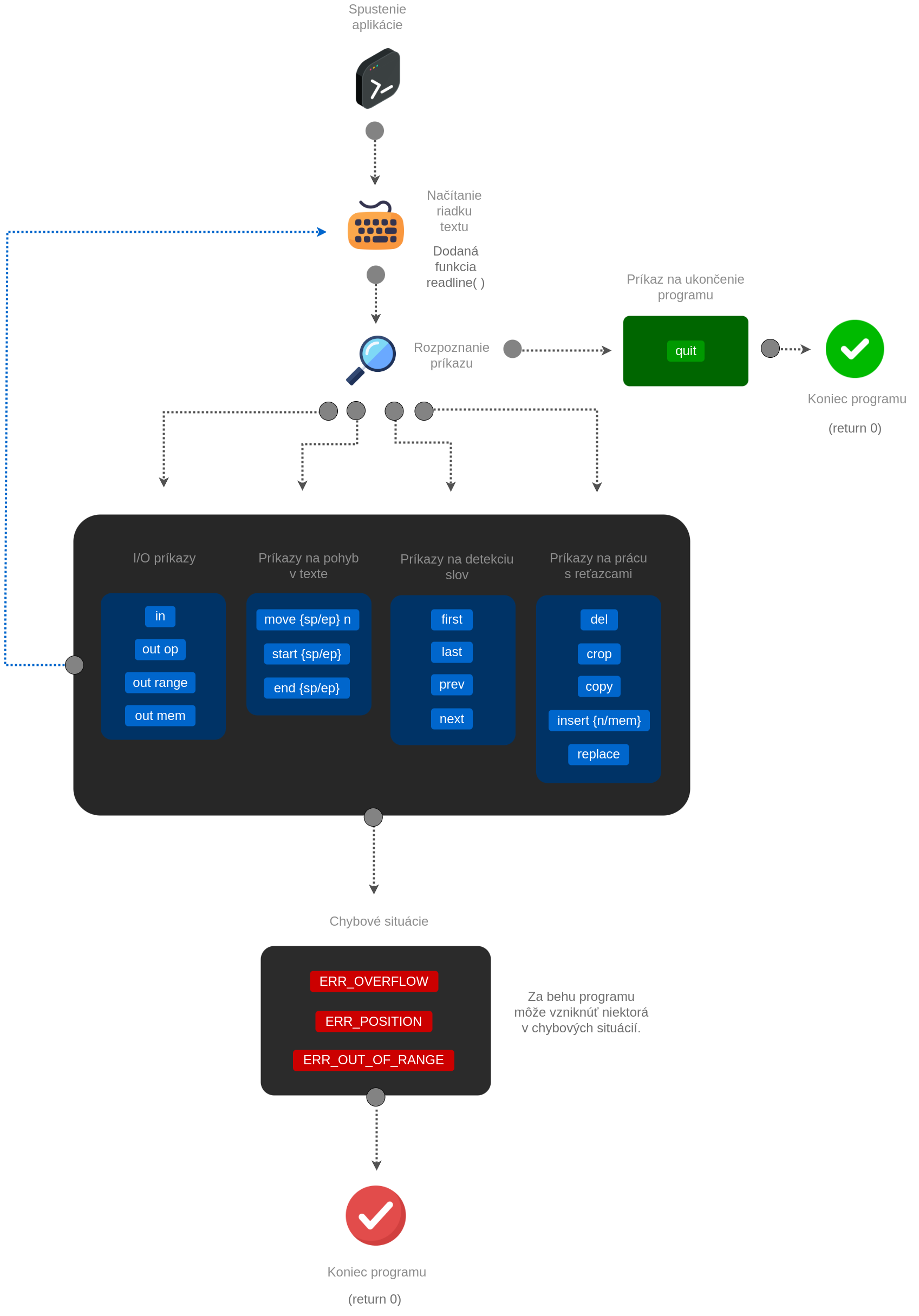
Poznámka k chybovým situáciám:
Počas behu programu sa môže v rámci niektorých príkazov vyskytnúť niektorá z 3 chybových situácií, ktoré v zadaní rozlišujeme. V tomto prípade sa daný príkaz nevykoná a program vypíše predpísané chybové hlásenie na štandardný výstup (stdout) a skončí štandardným spôsobom (funkcia main vráti 0). Viac o chybových sitáciách nájdete v kapitole Chybové situácie.
Textový procesor
Nasledovný text predstavuje základné pokyny k implementácii zadania. Hovorí o tom, aké polia a pointre budeme v zadaní používať a akým spôsobom je potrebné načítavať riadky textu.
Polia
V tomto zadaní budeme používať 2 polia: op a mem. Pole op predstavuje textový reťazec, ktorý práve spracovávame. Má kapacitu N+1 znakov, kde N=100. Toto pole dokáže reprezentovať reťazec dlhý 100 znakov (+1 rezervované miesto pre ukončovací znak \0).
Pole op
Pole op predstavuje textový reťazec, ktorý práve spracovávame. Má kapacitu N+1 znakov, kde N=100. Toto pole dokáže reprezentovať reťazec dlhý 100 znakov (+1 rezervované miesto pre ukončovací znak \0). Na začiatku programu bude obsahovať prázdny reťazec, t.j. op[0]='\0'.
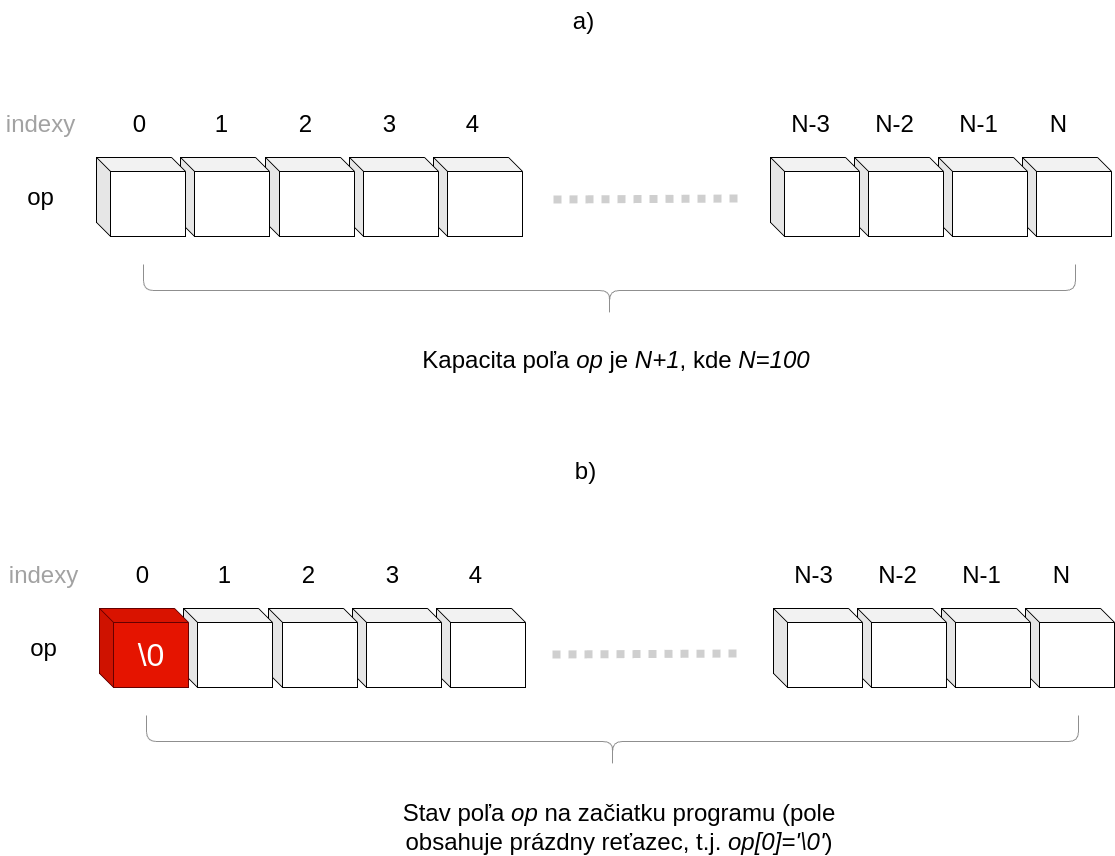
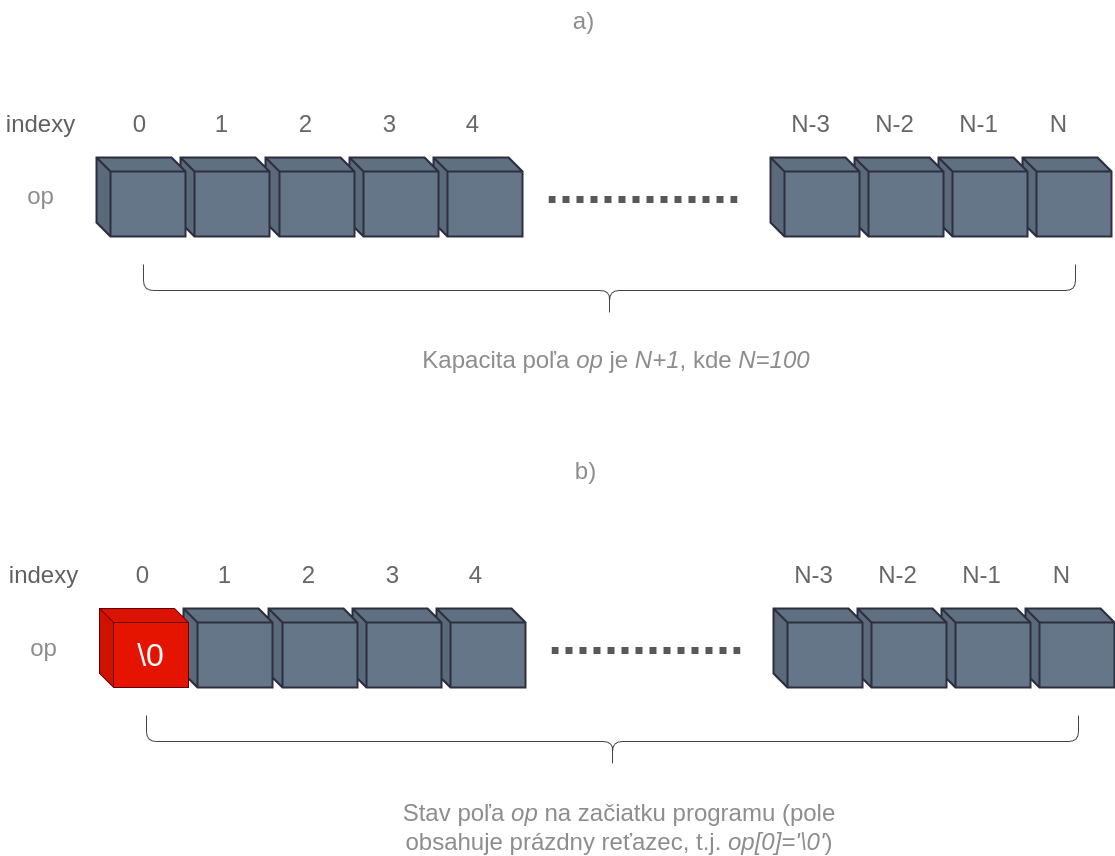
Pole mem
Predstavuje pomocnú pamäť, do ktorej môžeme počas behu programu kopírovať textový obsah z poľa op. Má rovnakú kapacitu ako pole op, t.j. N+1 znakov. Na začiatku programu taktiež obsahuje prázdny reťazec. t.j. mem[0]='\0'.
Pointre
V tomto zadaní budeme používať 2 pointre: sp (skratka pre start pointer) a ep (skratka pre end pointer). Obidva pointre budú ukazovať počas behu programu na konkrétny prvok v poli op. Na začiatku programu budú obidva pointre ukazovať na začiatok poľa op.
Pointre:
- Pointer sp reprezentuje začiatok používateľom zvoleného podreťazca v poli op.
- Pointer ep reprezentuje koniec používateľom zvoleného podreťazca v poli op.

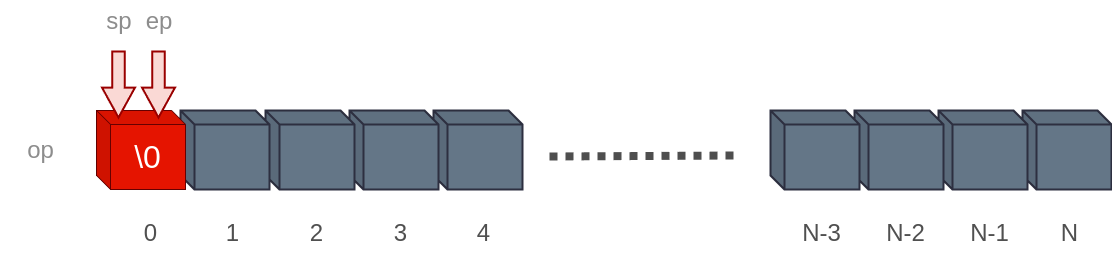
Načítavanie riadkov textu
Text budeme načítavať a spracovávať po riadkoch. Každý načítaný riadok predstavuje jeden príkaz textového procesora (vždy treba určiť, o aký príkaz sa jedná). Každý príkaz vykoná príslušnú operáciu. Program bude ignorovať neznáme príkazy. Program bude v cykle načítavať riadky textu pokiaľ nebude zadaný ukončovací príkaz.
Funkcia readline
Na načítavanie riadkov textu môžete využiť dodanú funkciu readline. V nasledovnom zozname uvádzame zopár technických poznámok k tejto funkcii.
- Funkcia vráti načítaný riadok textu bez znaku \n.
- V načítanom riadku je potrebné rozpoznať príkaz textového procesora.
- Na definovanie MMAX použite makro
#define MMAX 1000 - Funkcia využíva interné pole, ktoré reprezentuje načítaný riadok a jeho kapacita je zámerne vyššia ako kapacita poľa op (MMAX>N). Je to tak z toho dôvodu, že načítaný riadok musí mať dostatočnú kapacitu na to, aby sa spolu s príkazom textového procesora mohol načítať v rámci jedného riadku aj vstupný text do poľa op (príkaz in). A taktiež preto, aby sme v rámci zadania mohli testovať chybovú situáciu ERR_OVERFLOW.
- V prípade príkazu in je po zavolaní tejto funkcie potrebné príslušnú časť načítaného riadku (tú, ktorá obsahuje vstupný text do poľa op) hlboko prekopírovať do poľa op. Hlbokú kópiu je potrebné urobiť preto, že vnútorné pole buffer sa po načítaní nového riadku vždy prepíše. Hlbokú kópiu reťazca viete vytvoriť pomocou knižničnej funkcie strcpy alebo memcpy.
// Popis:
// Pomocna funkcia, ktora vrati nacitany riadok bez znaku '\n'.
//
// Poznamka 1:
// Interny buffer, do ktoreho sa uklada nacitany riadok ma zamerne
// velku kapacitu (MMAX>N), aby bolo mozne nacitat spolu s prikazom
// textoveho procesora aj vstupny textovy retazec do pola op
// (prikaz in) a taktiez, aby sa mohla testovat chybova
// situacia ERR_OVERFLOW.
//
// Poznamka 2:
// V pripade prikazu in je potrebne po zavolani funkcie prislusnu cast
// vrateneho buffera skopirovat do pola 'op' (treba urobit hlboku kopiu).
// Je potrebne urobit hlboku kopiu, pretoze sa kazdym nacitanim noveho
// riadku buffer prepisuje.
//
// maximalny pocet nacitanych znakov riadku
#define MMAX 1000
const char *readline() {
// staticke pole zostava platne aj po skonceni funkcie
static char buffer[MMAX + 1] = {0};
// nacitanie riadku
fgets(buffer, sizeof(buffer), stdin);
// odstranenie znaku noveho riadku
buffer[strcspn(buffer, "\n")] = '\0';
return buffer;
}Príkazy textového procesora
Po načítaní riadku je potrebné rozpoznať, aký príkaz obsahuje. V nasledovnom texte vysvetľujeme aké príkazy rozlišujeme, aký majú zápis a akú operáciu vykonávajú.
I/O príkazy
Sú to príkazy určené na načítavanie riadkov textu a vypisovanie výsledkov (obsahu poľa op alebo mem).
Príkaz in
Štruktúra príkazu:
in [text]Špecifikácia príkazu:
- Tento príkaz načíta text do poľa op.
- Za slovom in (vždy malými písmenami) je vždy 1 medzera.
- Zvyšok obsahu za medzerou je chápaný ako text, ktorý je potrebné prekopírovať do poľa op ako reťazec (to znamená, že musí byť ukončený znakom \0).
- V prípade kopírovania reťazca do poľa op sa musí vykonať hlboká kópia (použite knižničné funkcie strcpy alebo memcpy).
- V rámci automatizovaného hodnotenia vášho programu bude mať načítaný text dĺžku vždy aspoň 1 (t.j. za medzerou sa vyskytne vždy aspoň 1 znak).
- Starý obsah poľa op sa po načítaní reťazca prepíše novým obsahom.
- Po úspešnom skopírovaní sa pointer:
- sp nastaví tak, aby ukazoval na začiatok reťazca v poli op
- ep sa nastaví tak, aby ukazoval na miesto za posledným znakom reťazca v poli op, t.j. na jeho ukončujúci znak \0
Chybové situácie:
- Ak má text, ktorý sa snažíme načítať do poľa op viac ako N znakov, príkaz sa nevykoná a nastane chybová situácia ERR_OVERFLOW.

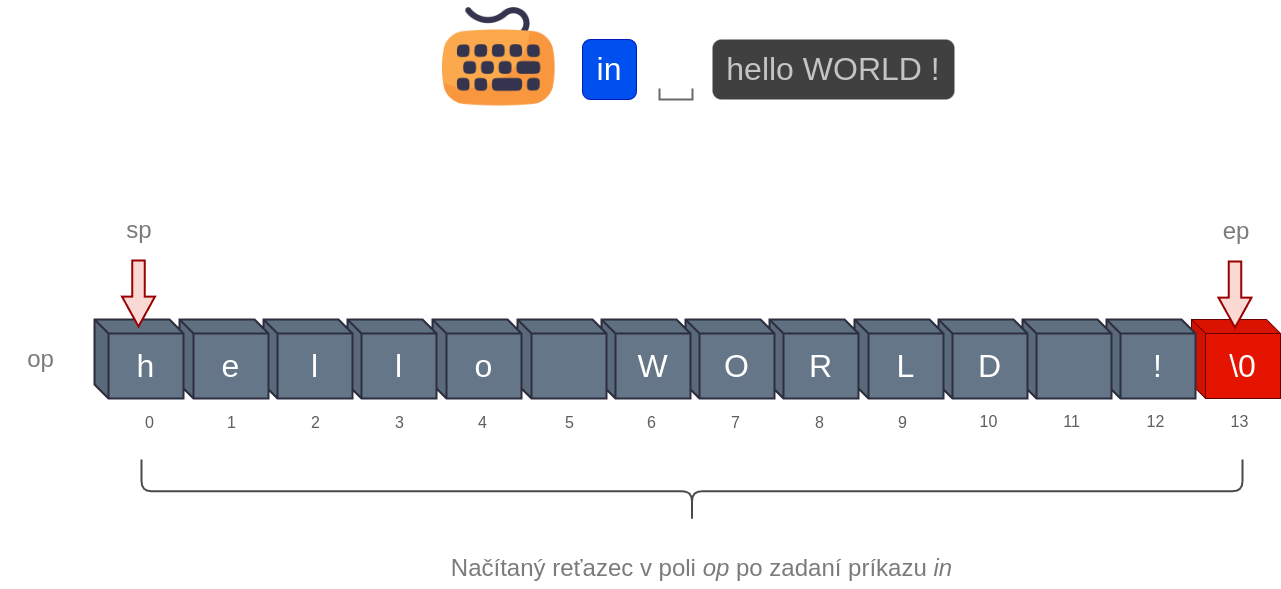
Príkaz out op
Štruktúra príkazu:
out opŠpecifikácia príkazu:
- Tento príkaz vypíše reťazec v poli op.
- Výpis nastane v samostatnom riadku.
- Ak pole op obsahuje prázdny reťazec (t.j. taký, ktorý obsahuje len ukončovací znak \0), tak sa vypíše len prázdny riadok (t.j. len znak \n).
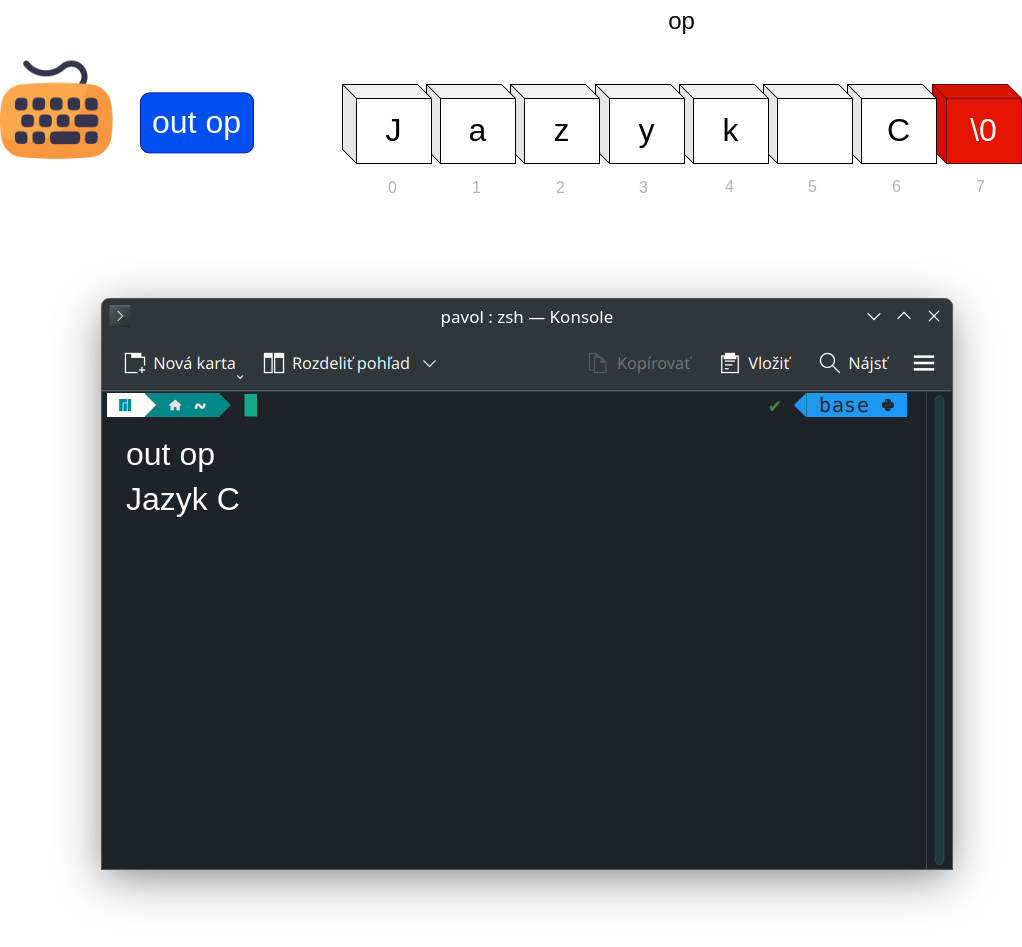
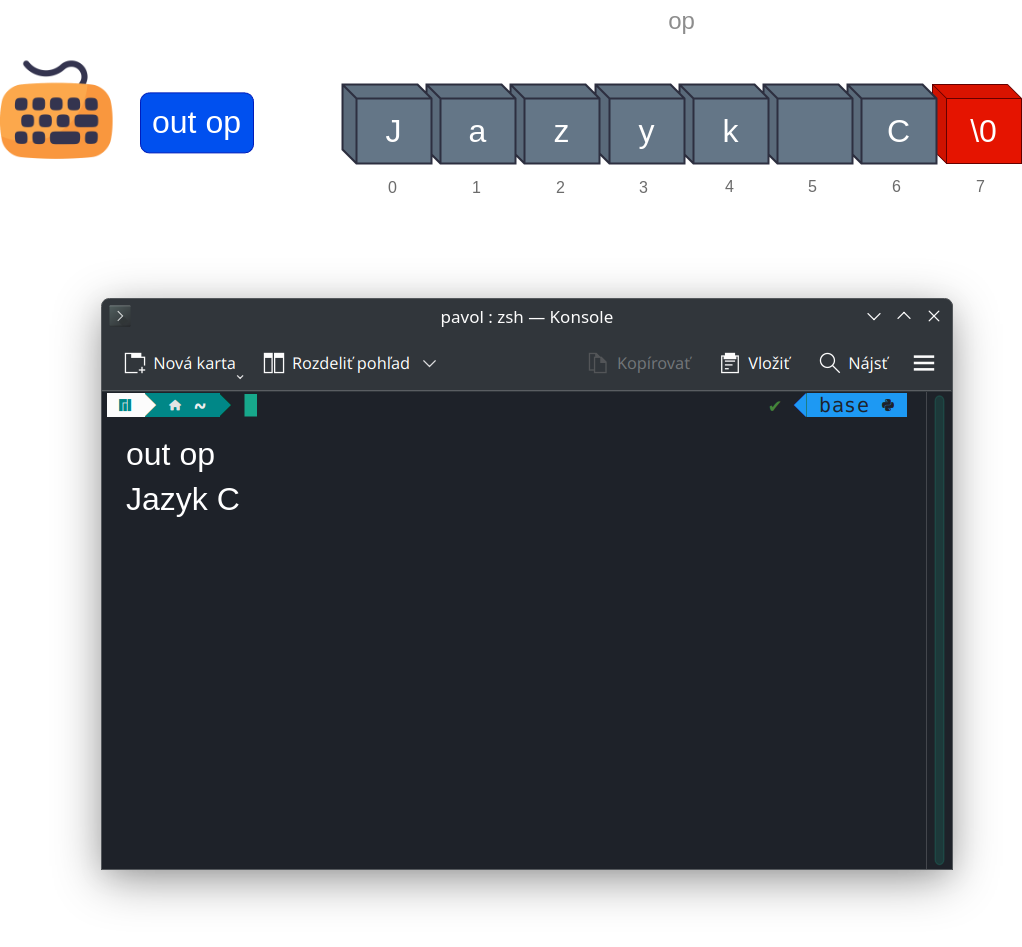
Príkaz out range
Štruktúra príkazu:
out rangeŠpecifikácia príkazu:
- Tento príkaz vypíše podreťazec z poľa op.
- Podreťazec je definovaný rozsahom [sp,ep).
- Výpis nastane v samostatnom riadku.
- Ak sp = ep, tak sa vypíše prázdny riadok.
Chybové situácie:
- Ak sp > ep, príkaz sa nevykoná a nastane chybová situácia ERR_POSITION.
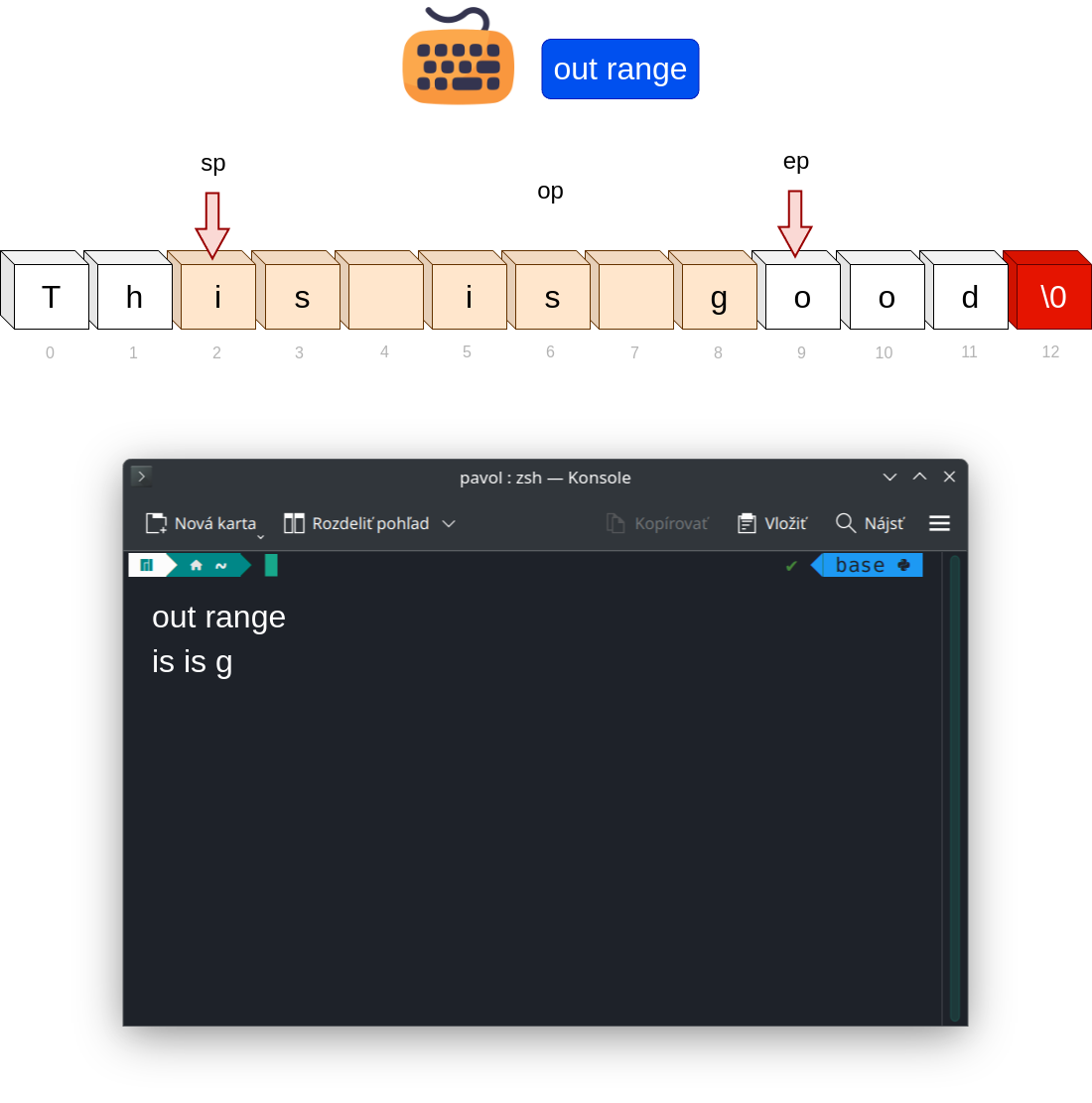
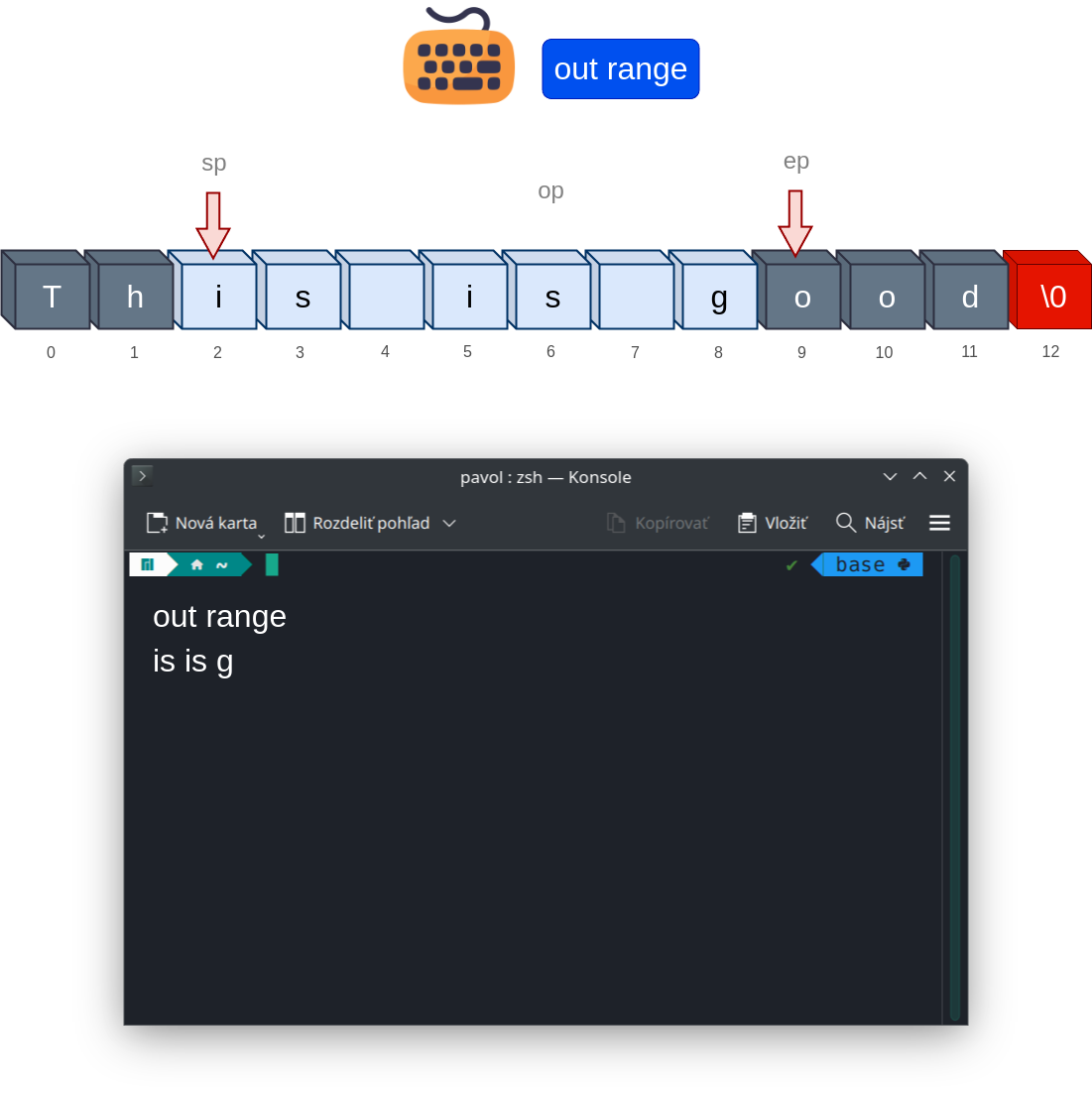
Príkaz out mem
Štruktúra príkazu:
out memŠpecifikácia príkazu:
- Tento príkaz vypíše reťazec v poli mem (pomocná pamäť).
- Výpis nastane v samostatnom riadku.
- Ak pole mem obsahuje prázdny reťazec, tak sa vypíše prázdny riadok.
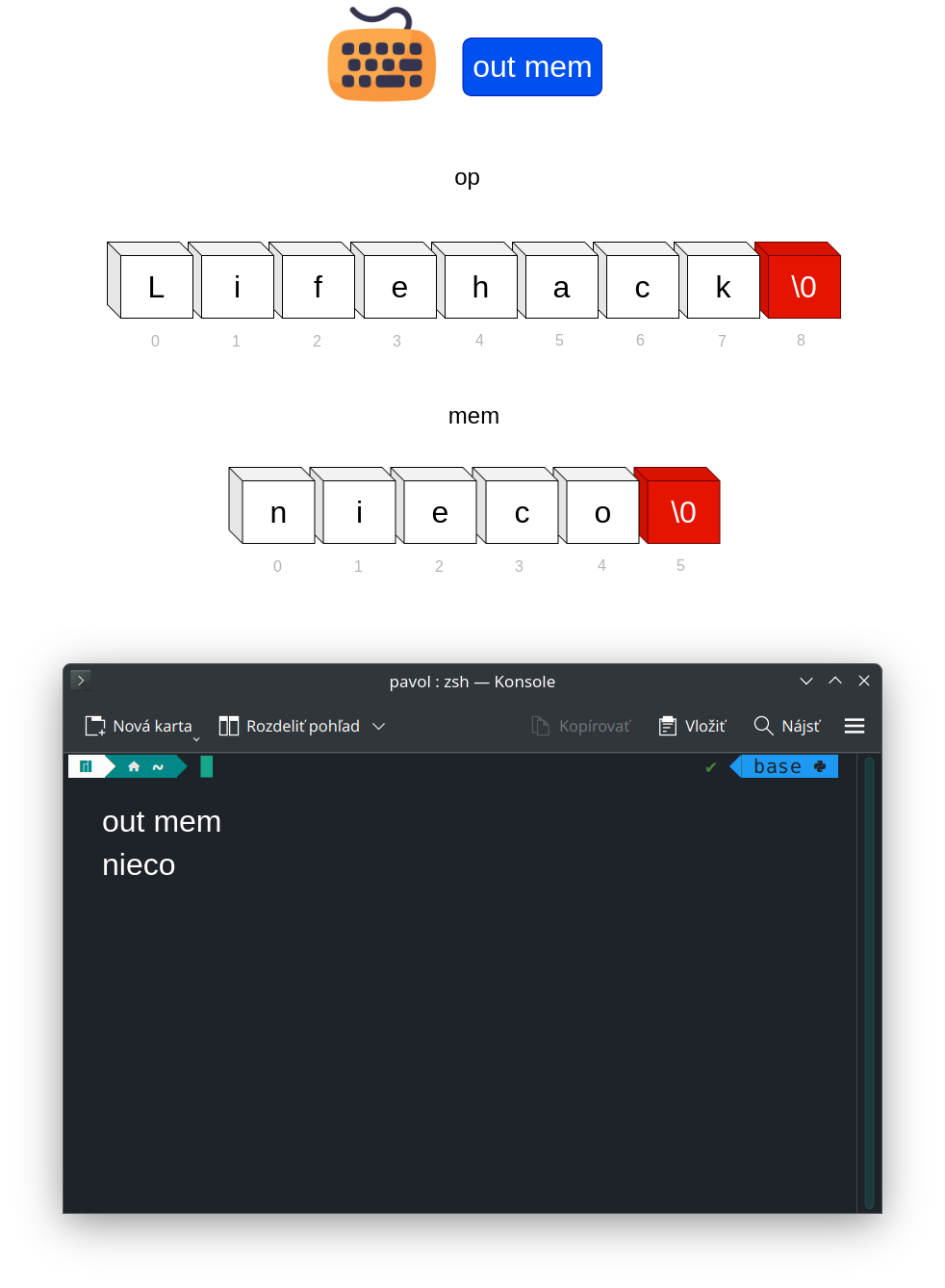
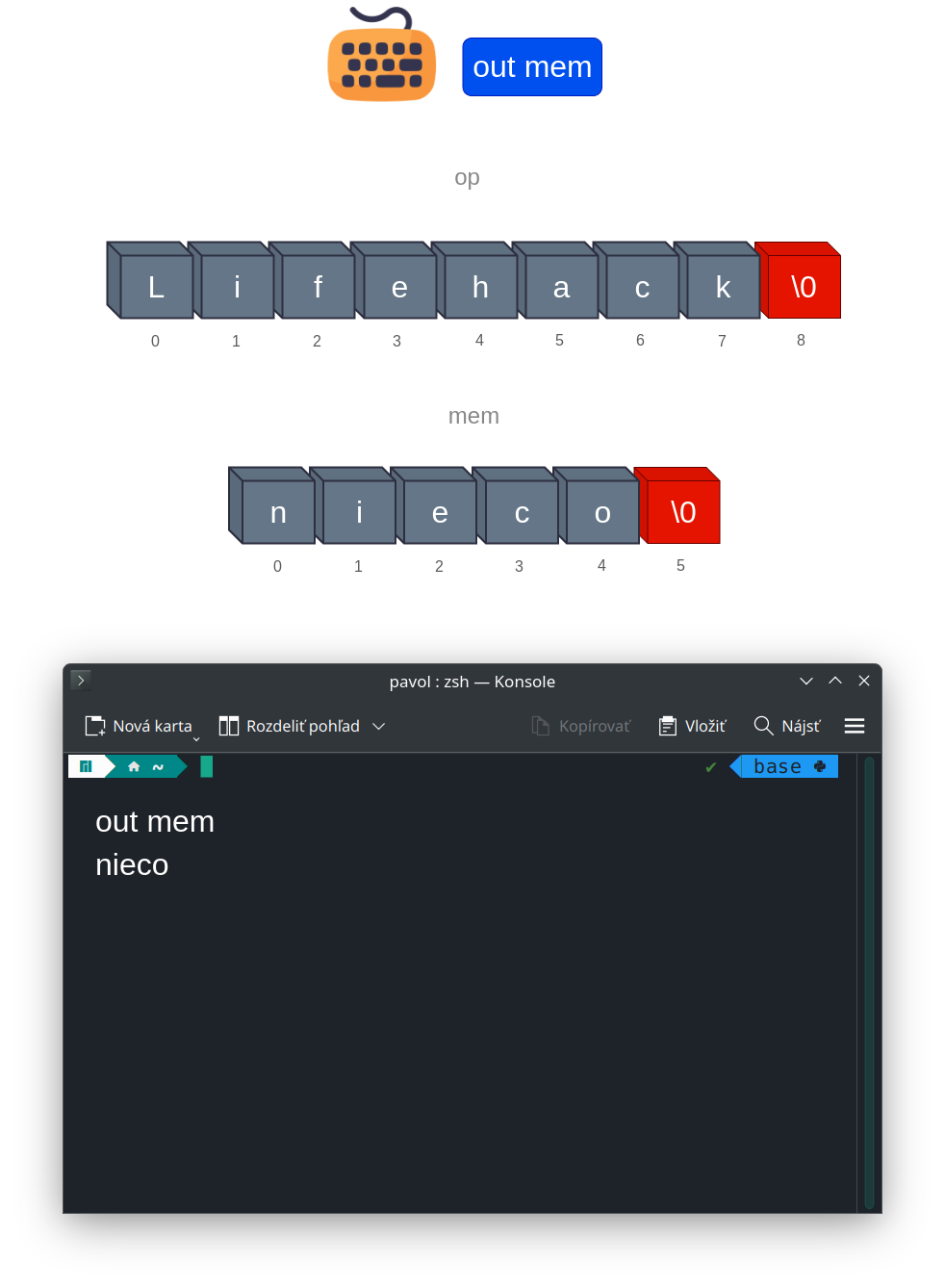
Pohyb v texte
Sú to príkazy, ktoré nám umožňujú ľubovoľne sa pohybovať (doľava/doprava) v načítanom texte pomocou pointrov alebo priamo skočiť na začiatok/koniec načítaného textu.
Príkaz move {sp/ep} n
Štruktúra príkazu:
move {sp/ep} nŠpecifikácia príkazu:
- Tento príkaz posunie pointer sp/ep o n pozícií.
- Ak je n záporné, pointer posúvame doľava.
- Ak je n kladné, pointer posúvame doprava.
- Obidva pointre sa môžu posúvať len medzi začiatkom a koncom reťazca (po jeho ukončovací znak \0) v poli op.
Chybové situácie:
- Ak by sa mali pointre posunúť mimo dovolenú oblasť (t.j. pred prvý znak poľa op alebo za ukončovací znak reťazca v poli op), príkaz sa nevykoná a nastane chybová situácia ERR_OUT_OF_RANGE.
- Ukončovací znak \0 reťazca v poli op je považovaný za dovolenú pozíciu, na ktorú sa pointre môžu posunúť.
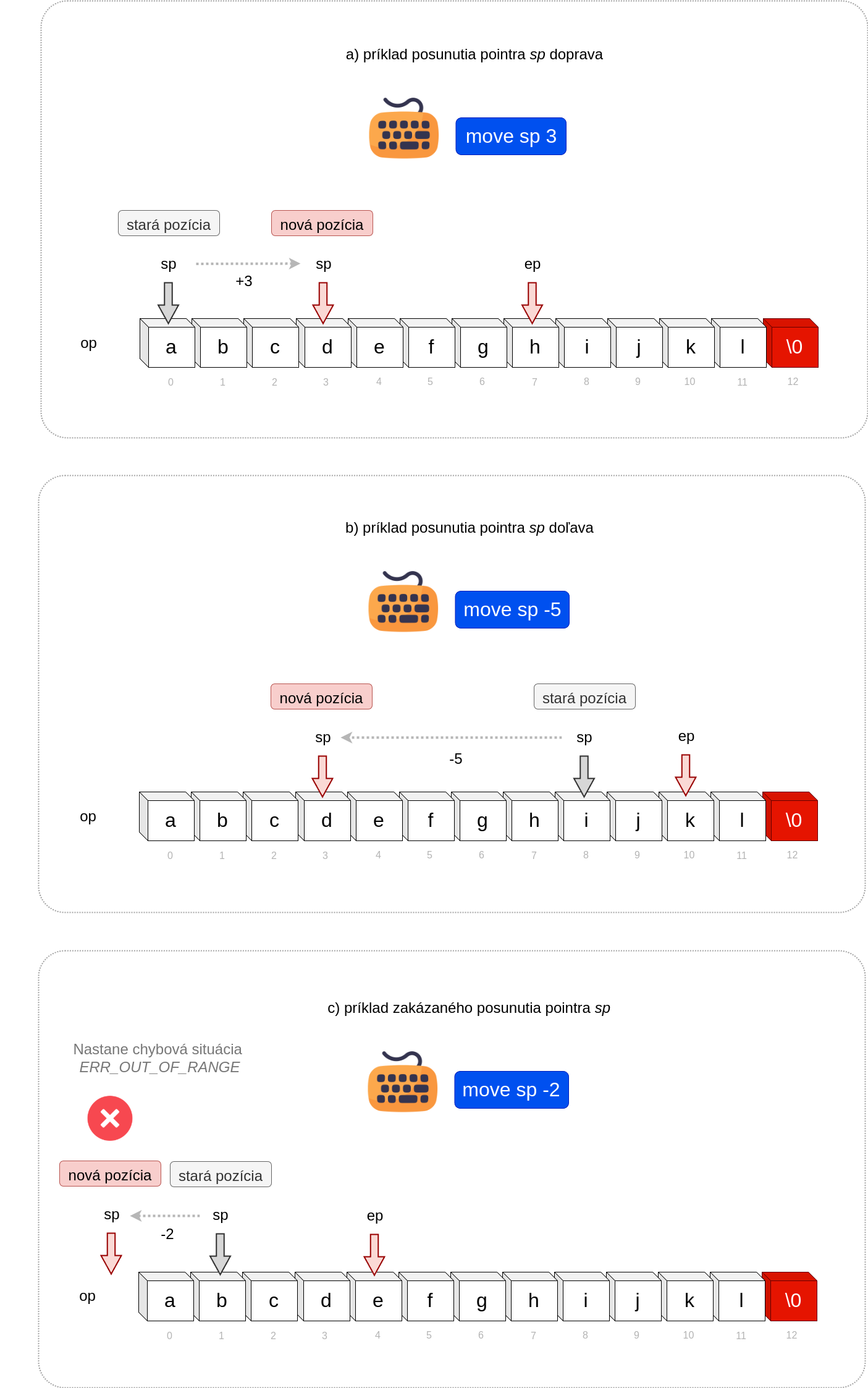
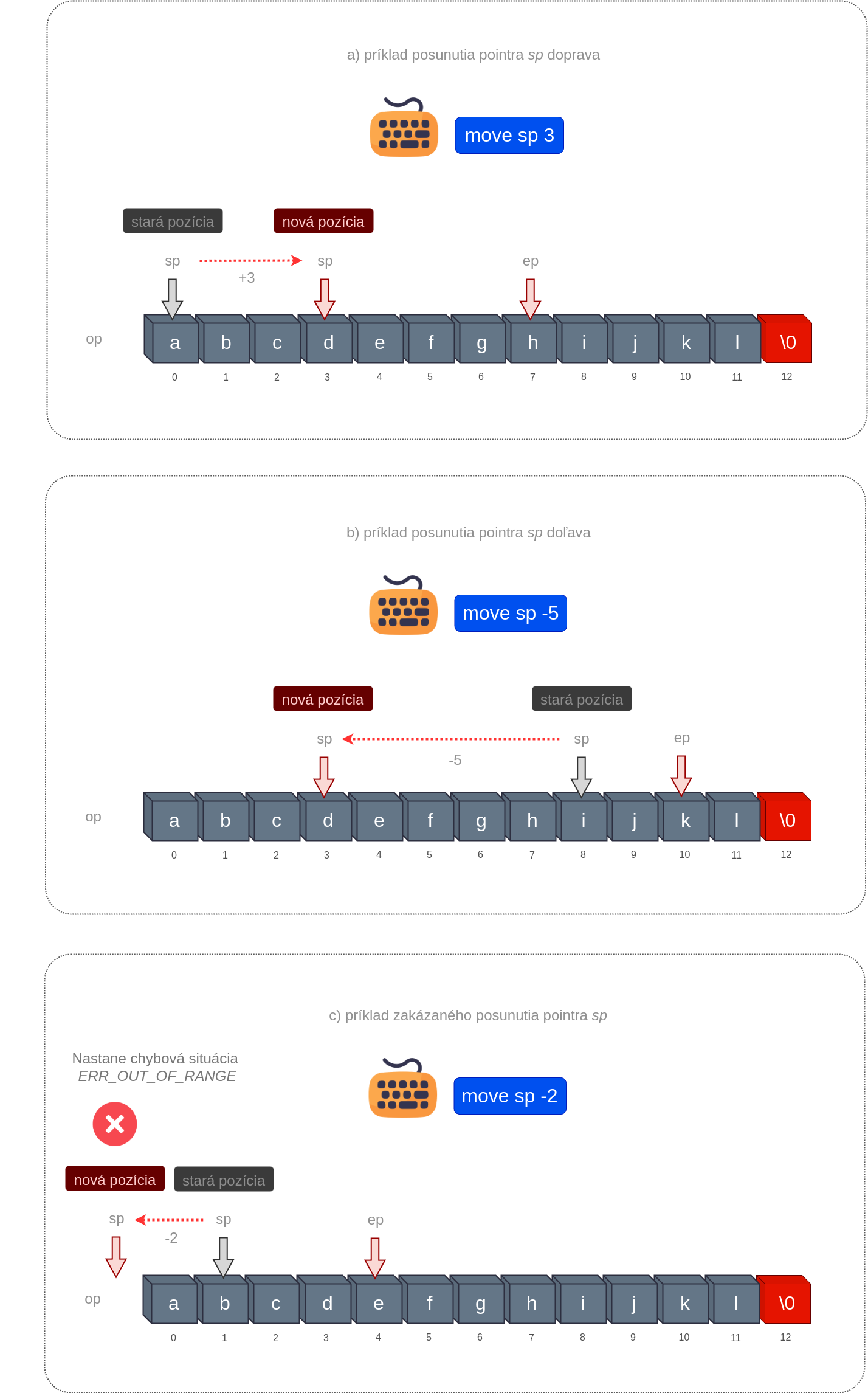
Príkaz start {sp/ep}
Štruktúra príkazu:
start {sp/ep}Špecifikácia príkazu:
- Tento príkaz posunie pointer sp/ep na začiatok reťazca v poli op (na index 0).
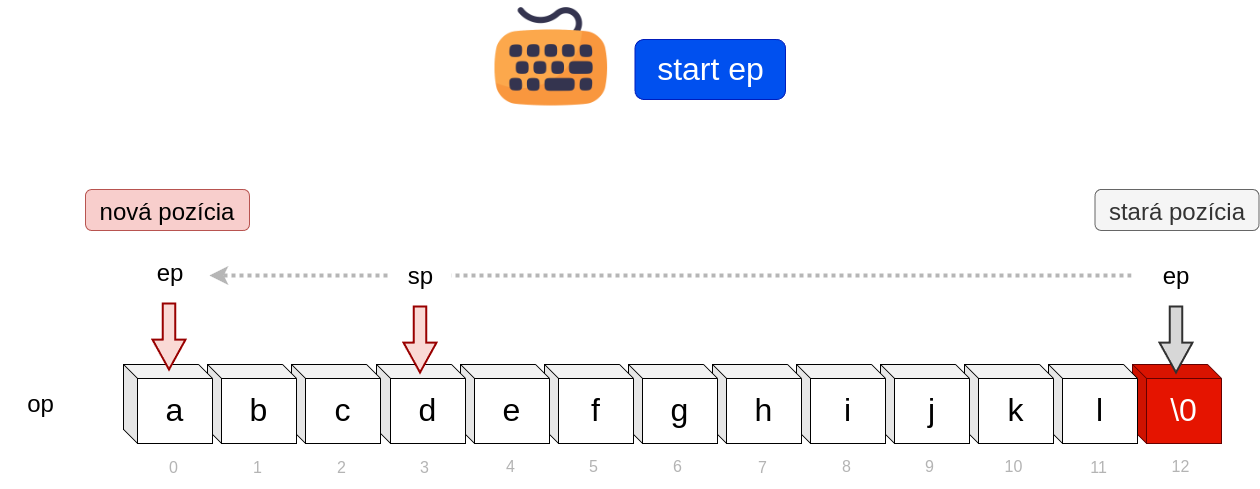
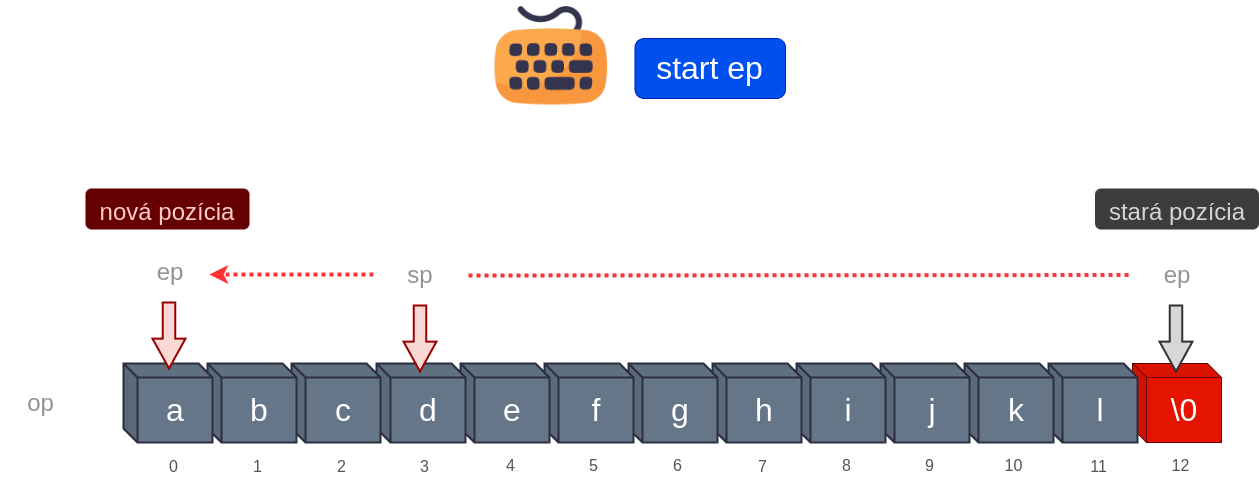
Príkaz end {sp/ep}
Štruktúra príkazu:
end {sp/ep}Špecifikácia príkazu:
- Tento príkaz posunie pointer sp/ep za posledný znak reťazca v poli op (t.j. tak, aby ukazoval na jeho ukončovací znak \0).
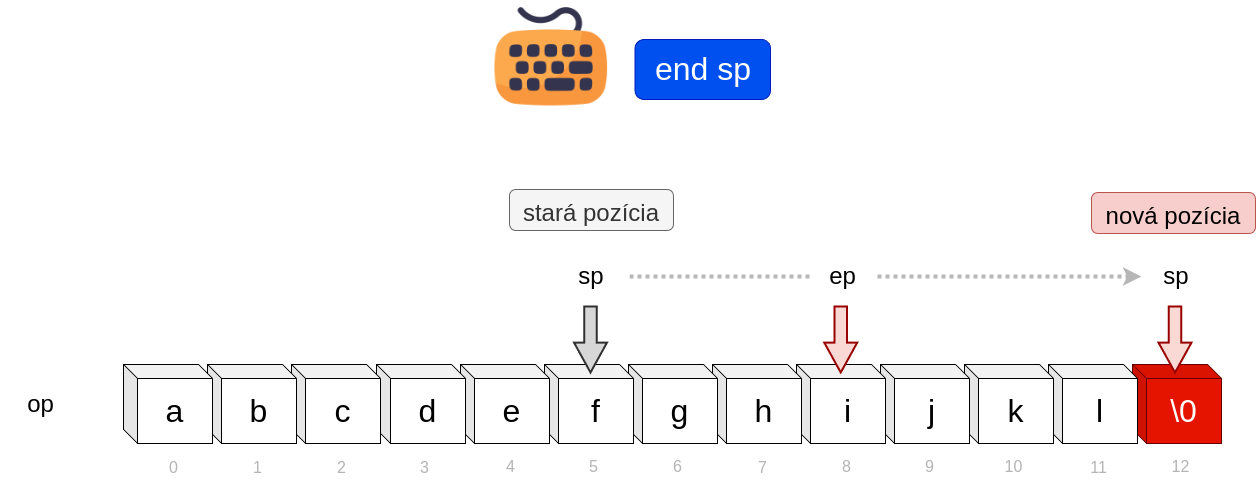
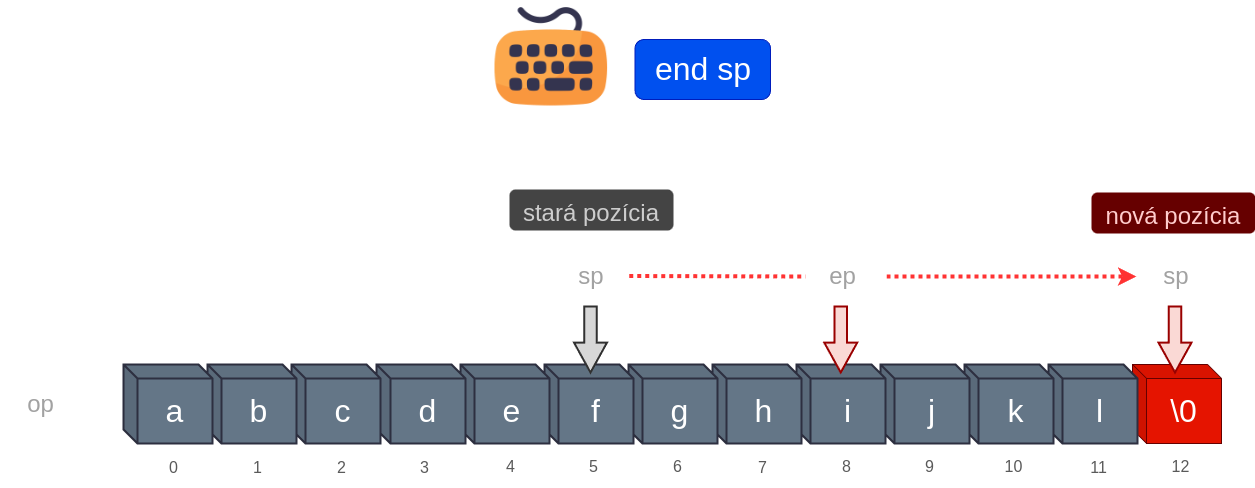
Detekcia slov
Sú to príkazy, ktoré nám umožňujú nájsť prvé/posledné slovo v načítanom reťazci alebo nájsť predošlé/nasledujúce slovo od aktuálnej pozície.
Slovo
Z zmysle tohto zadania budeme za slovo považovať akúkoľvek dlhú postupnosť po sebe idúcich alfanumerických znakov, ktorá je od okolitého textu oddelená aspoň 1 ne-alfanumerickým znakom.


Príkaz first
Štruktúra príkazu:
firstŠpecifikácia príkazu:
- Tento príkaz nájde prvé slovo v načítanom reťazci v poli op.
- Posunie pointer sp na začiatok prvého slova.
- Posunie pointer ep za koniec prvého slova (t.j. jeden znak vpravo od posledného znaku slova).
- Ak sa v načítanom reťazci v poli op nenachádza žiadne slovo, pointre sp aj ep sa nastavia na začiatok poľa op (na index 0).
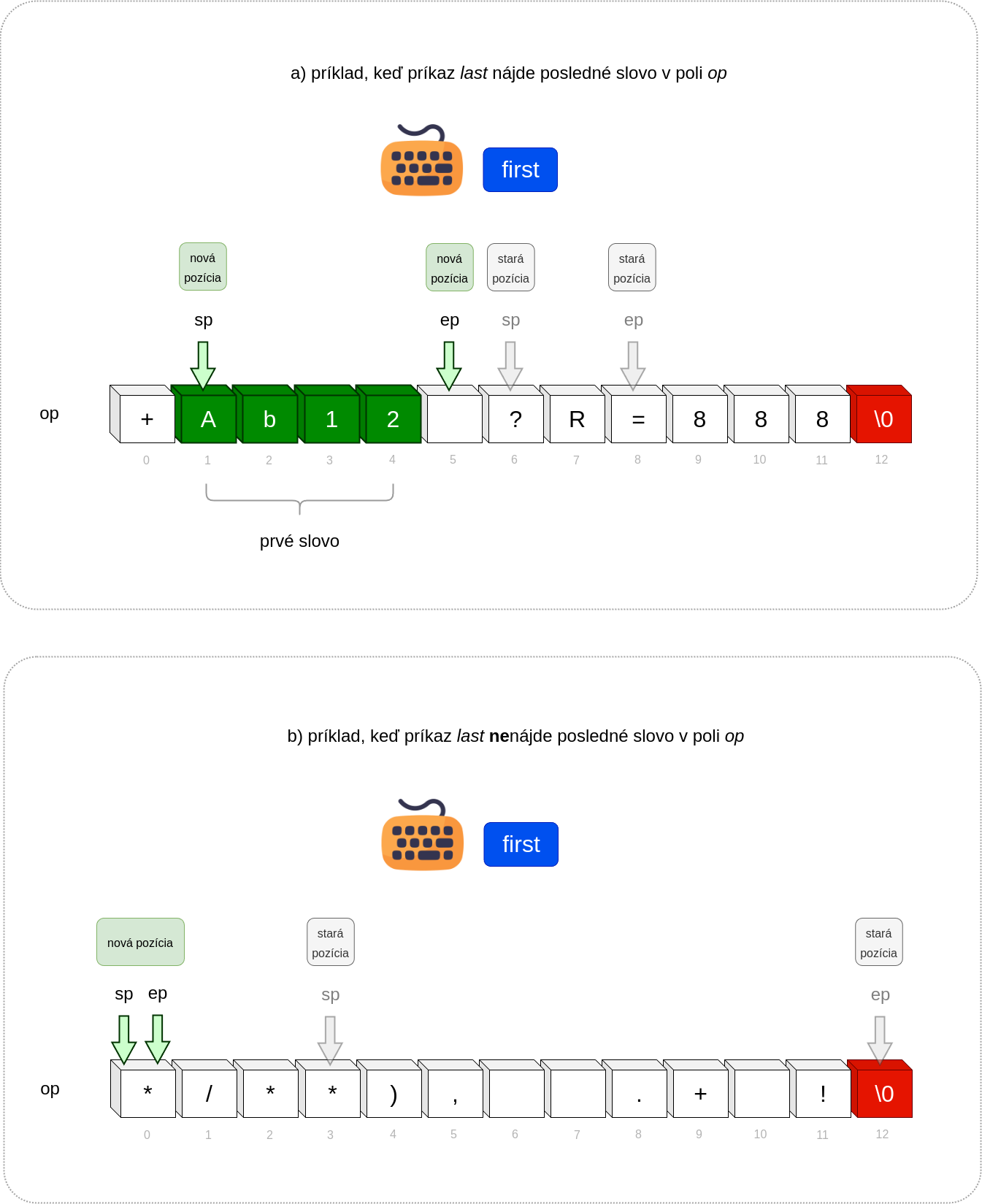
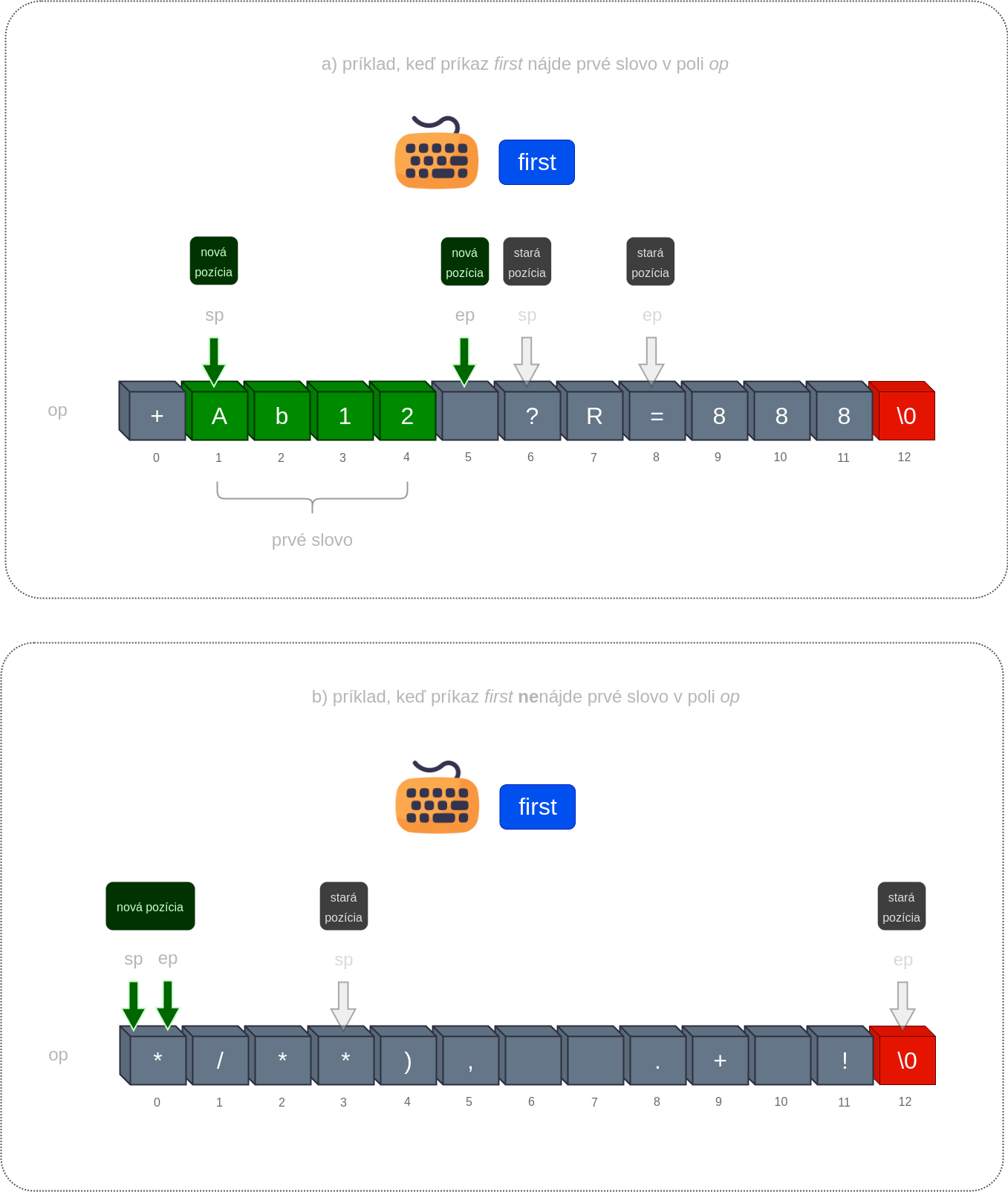
Príkaz last
Štruktúra príkazu:
lastŠpecifikácia príkazu:
- Tento príkaz nájde posledné slovo v načítanom reťazci v poli op.
- Posunie pointer sp na začiatok posledného slova.
- Posunie pointer ep za koniec posledného slova (t.j. jeden znak vpravo od posledného znaku slova).
- Ak sa v načítanom reťazci v poli op nenachádza žiadne slovo, pointre sp aj ep sa nastavia za koniec reťazca v poli op (t.j. tak, aby ukazovali na jeho ukončovací znak \0).
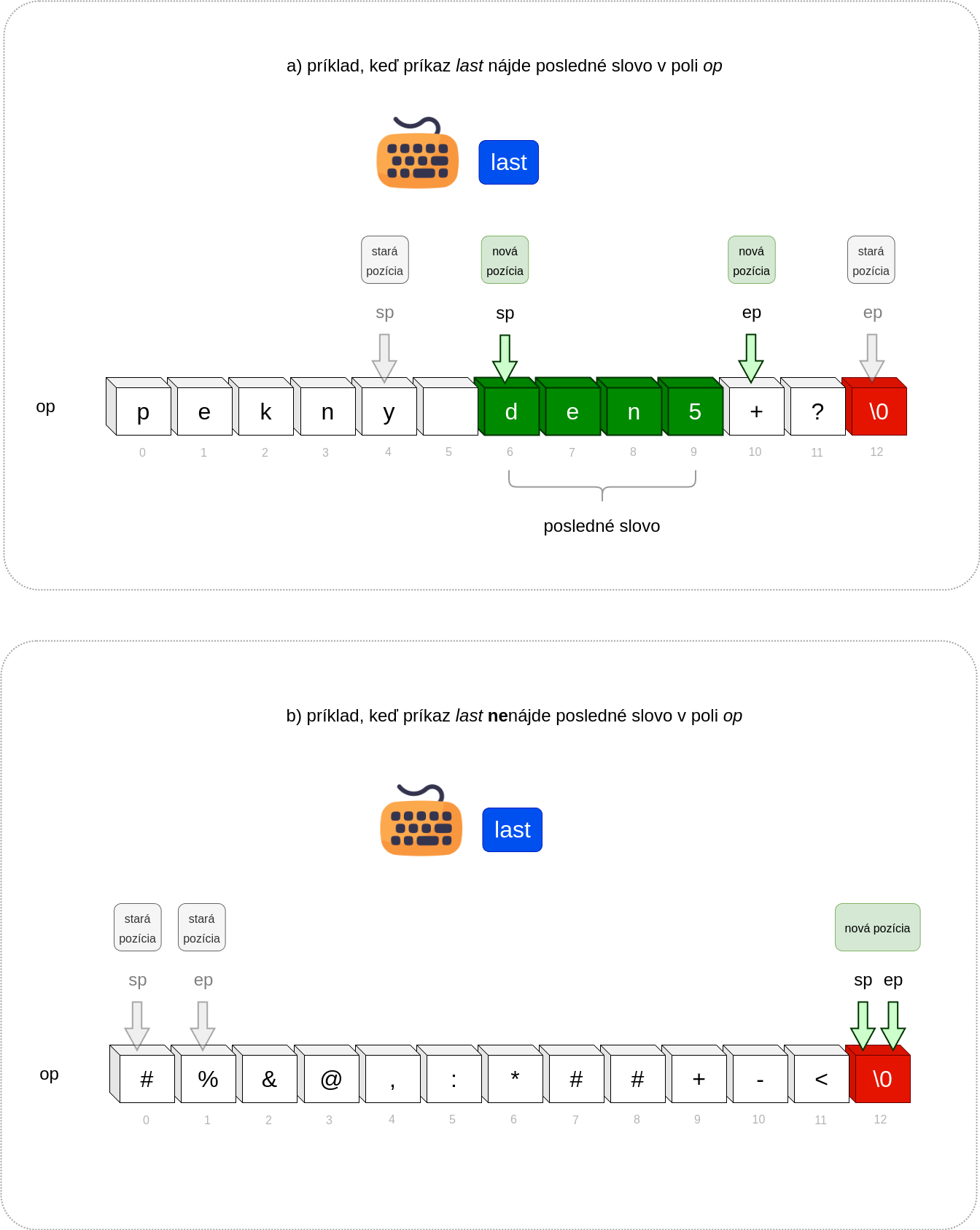
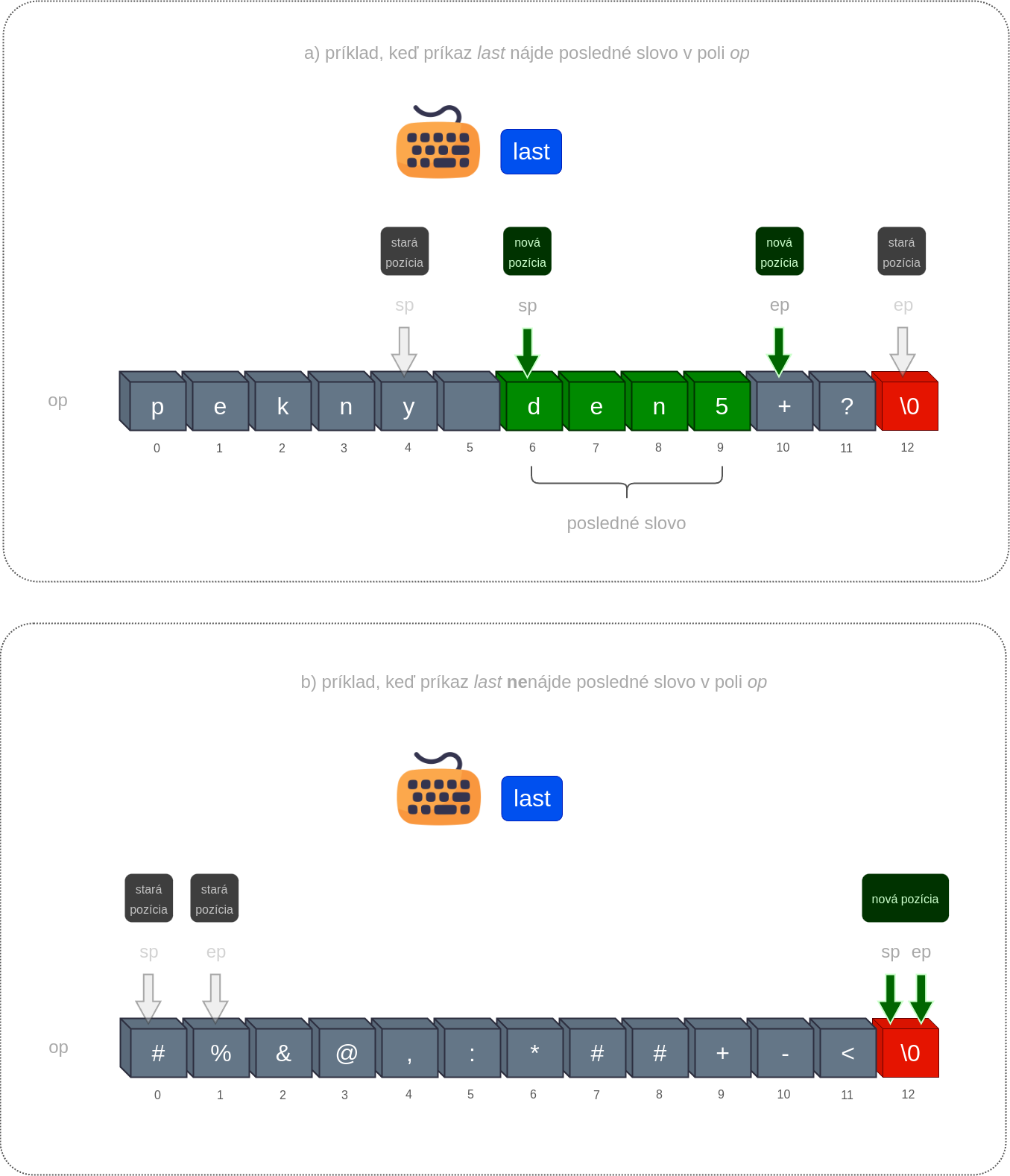
Príkaz prev
Štruktúra príkazu:
prevŠpecifikácia príkazu:
- Tento príkaz nájde predošlé slovo v načítanom reťazci v poli op.
- Hľadanie sa začína od pozície sp.
- Posunie pointer sp na začiatok predošlého slova.
- Posunie pointer ep za koniec predošlého slova (t.j. jeden znak vpravo od posledného znaku slova).
- Ak sp pred hľadaním ukazuje na znak existujúceho slova, tak toto slovo sa v hľadaní preskočí.
- Ak sa v načítanom reťazci v poli op nenachádza od pozície sp predošlé slovo, pointre sp aj ep sa nastavia na začiatok poľa op (na index 0).
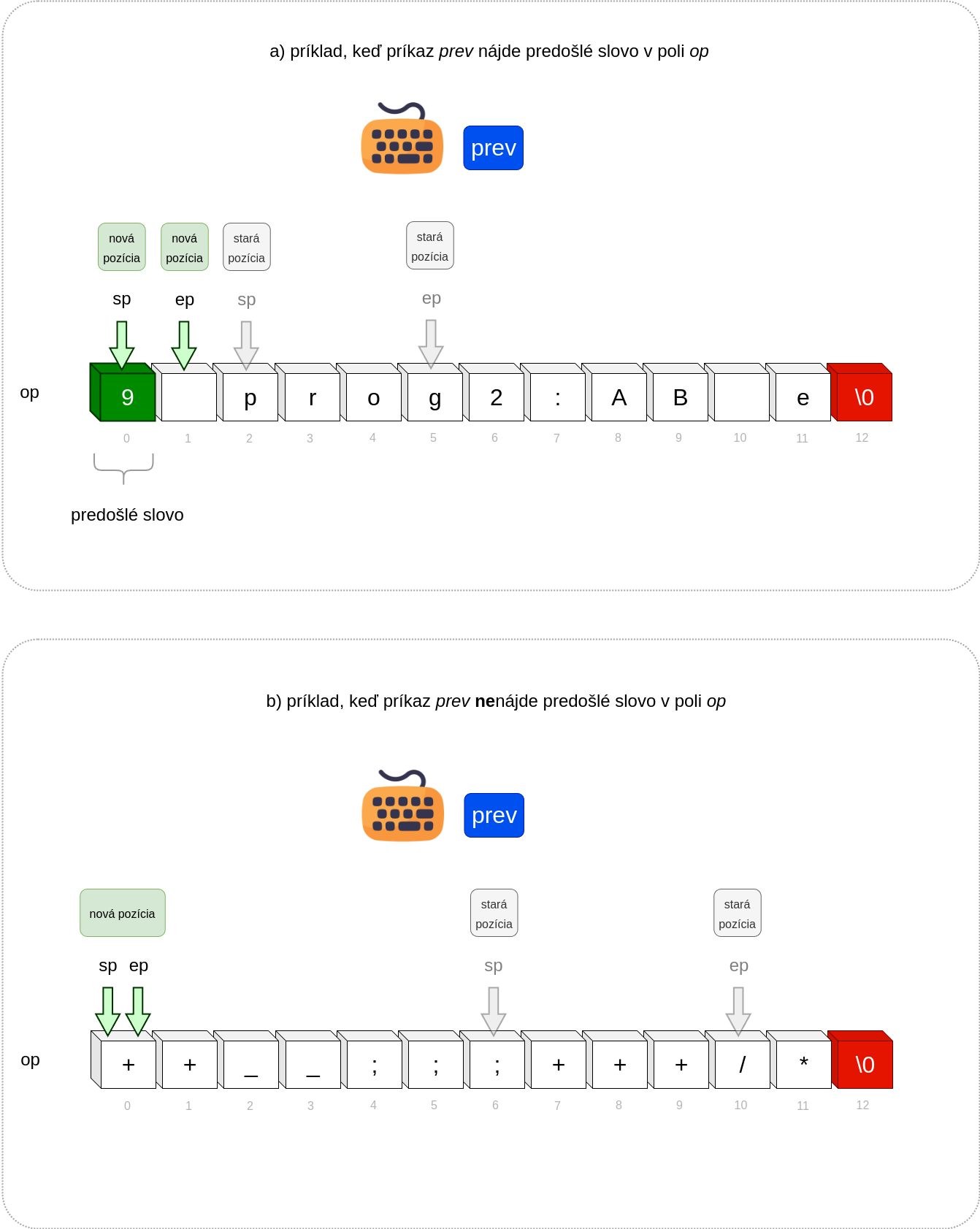
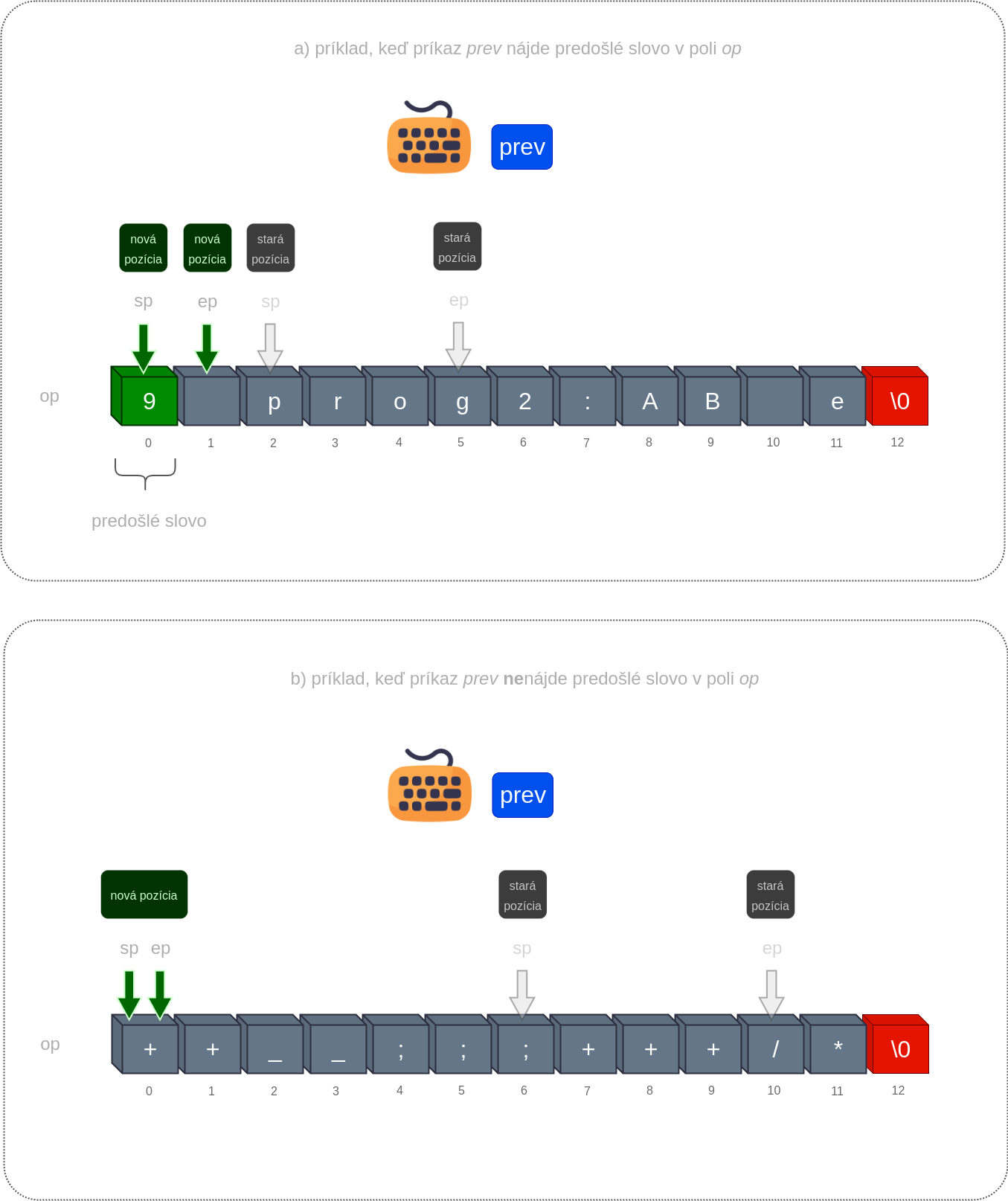
Príkaz next
Štruktúra príkazu:
nextŠpecifikácia príkazu:
- Tento príkaz nájde nasledujúce slovo v načítanom reťazci v poli op.
- Hľadanie sa začína od pozície sp.
- Posunie pointer sp na začiatok nasledujúceho slova.
- Posunie pointer ep za koniec nasledujúceho slova (t.j. jeden znak vpravo od posledného znaku slova).
- Ak sp pred hľadaním ukazuje na znak existujúceho slova, tak toto slovo sa v hľadaní preskočí.
- Ak sa v načítanom reťazci v poli op nenachádza od pozície sp nasledujúce slovo, pointre sp aj ep sa nastavia za koniec reťazca v poli op (t.j. tak, aby ukazovali na jeho ukončovací znak \0).
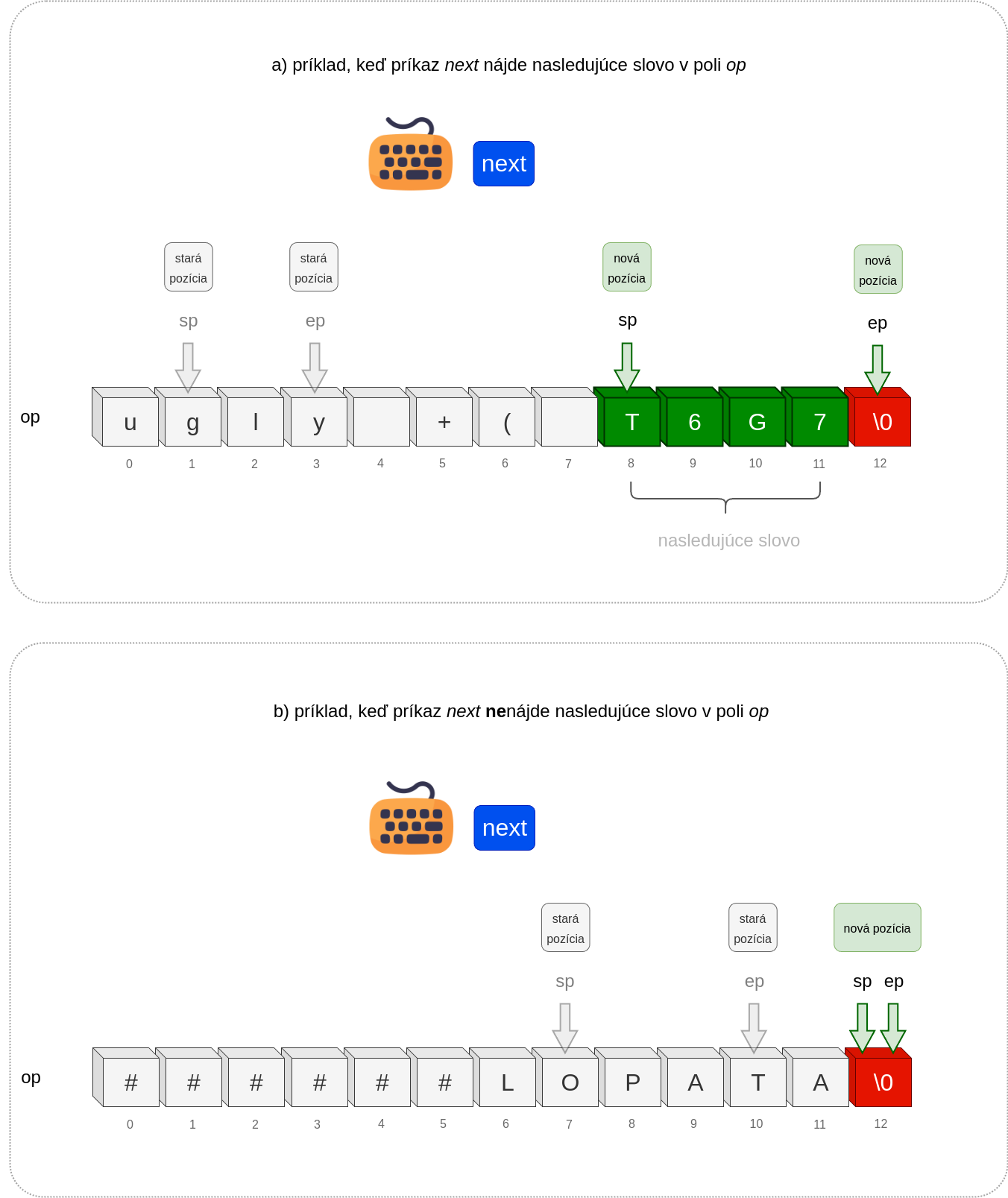
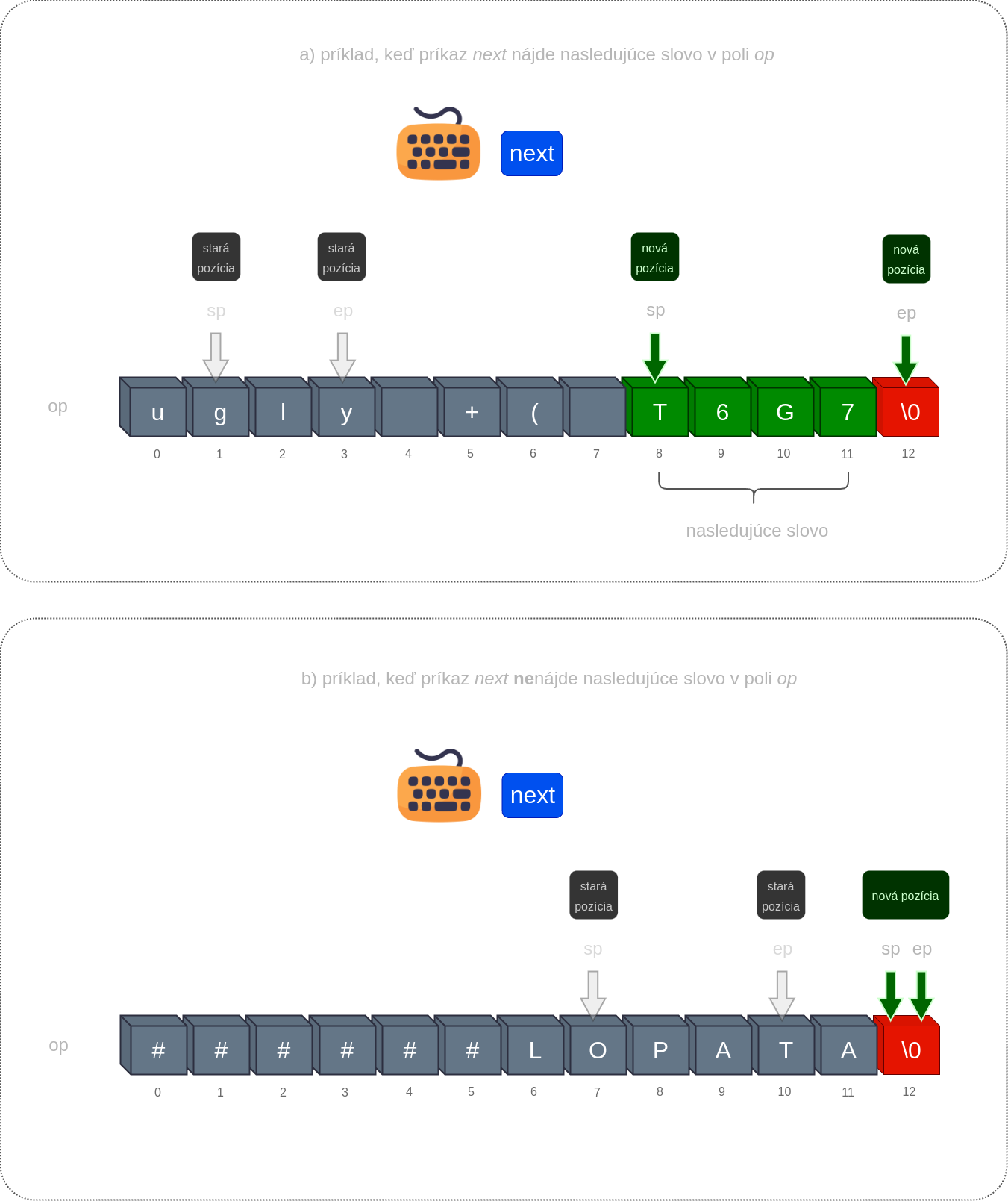
Operácie s reťazcami
Sú to príkazy, pomocou ktorých dokážeme vymazávať, vkladať a prepisovať obsah v reťazci, ktorý je uložený v poli op alebo kopírovať jeho obsah do pomocnej pamäte.
Príkaz del
Štruktúra príkazu:
delŠpecifikácia príkazu:
- Tento príkaz vymaže podreťazec z reťazca, ktorý je v poli op.
- Vymazávaný podreťazec je definovaný rozsahom [sp,ep).
- Ak za vymazávaným podreťazcom zostali v poli op nejaké znaky, tak sa posunú doľava, tak aby vyplnili priestor po vymazanom podreťazci.
- Po vymazaní zostane pointer sp nezmenený.
- Po vymazaní sa pointer ep nastaví na rovnakú pozíciu ako sp.
- Ak pred vymazaním platí sp = ep, tak sa nič nevymaže.
Chybové situácie:
- Ak pred vykonaním príkazu platí sp > ep, príkaz sa nevykoná a nastane chybová situácia ERR_POSITION.
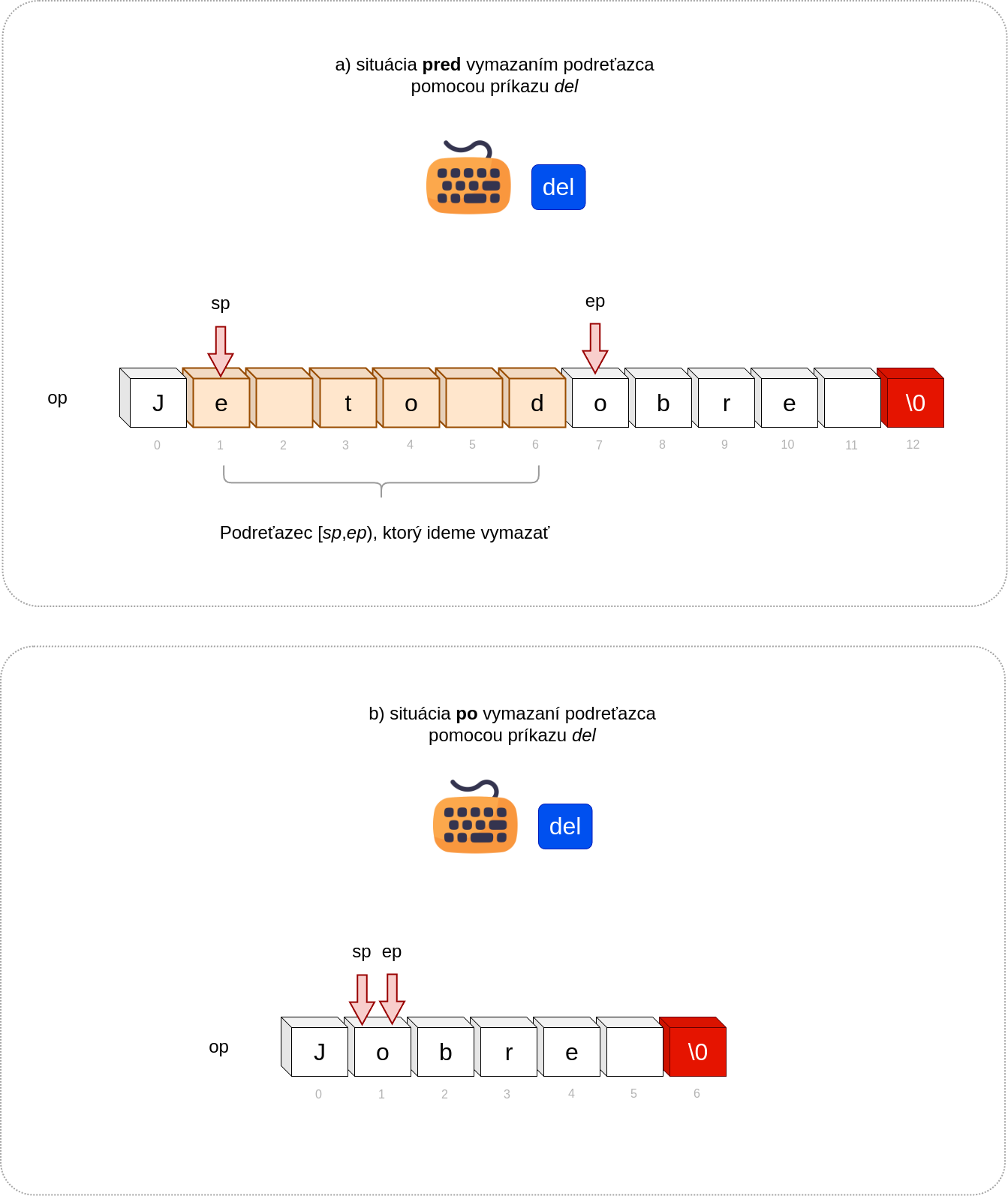
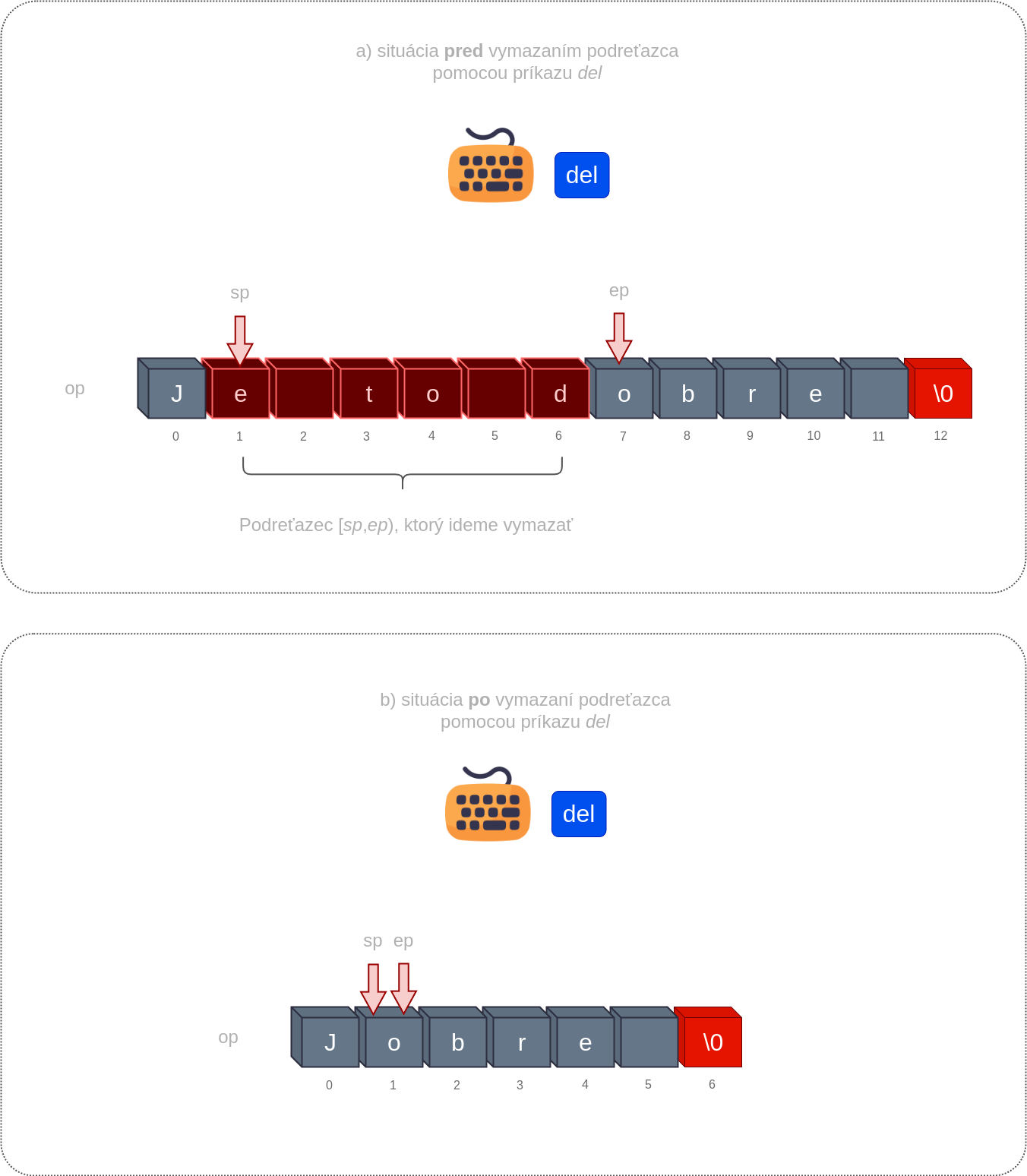
Príkaz crop
Štruktúra príkazu:
cropŠpecifikácia príkazu:
- Tento príkaz vymaže z op všetko okrem podreťazca, ktorý je daný rozsahom [sp,ep).
- Po vymazaní sa zostávajúci podreťazec [sp,ep) presunie na začiatok poľa op a ukončí sa znakom \0.
- Po vymazaní bude pointer sp ukazovať na začiatok poľa op (na index 0).
- Po vymazaní bude pointer ep ukazovať za koniec reťazca v poli op (t.j. bude ukazovať na jeho ukončovací znak \0).
- Ak pred vymazaním platí sp = ep, tak sa vymaže celý reťazec v poli op a zostane v ňom prázdny reťazec (t.j. taký, ktorý obsahuje len znak \0).
Chybové situácie:
- Ak pred vykonaním príkazu platí sp > ep, príkaz sa nevykoná a nastane chybová situácia ERR_POSITION.
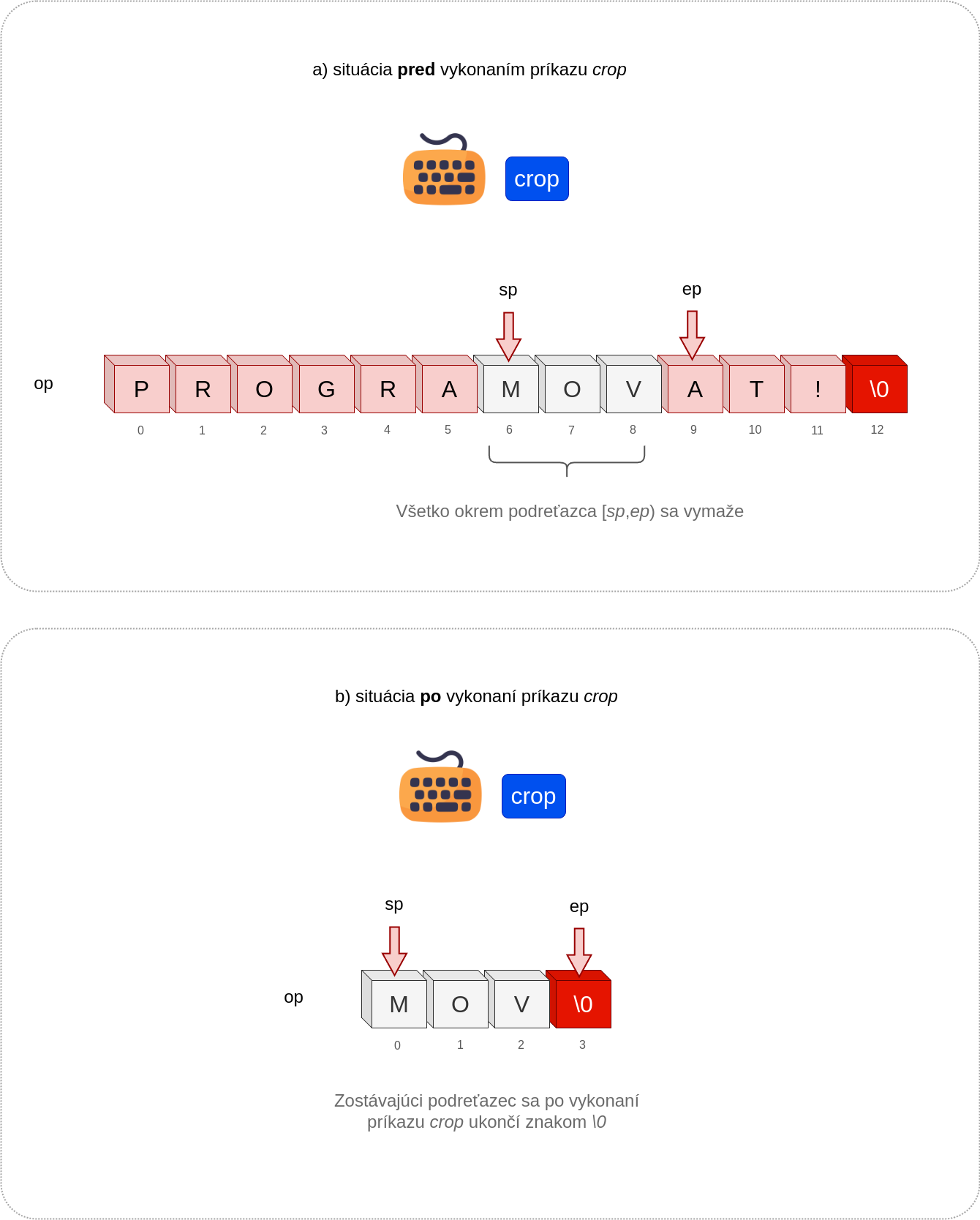
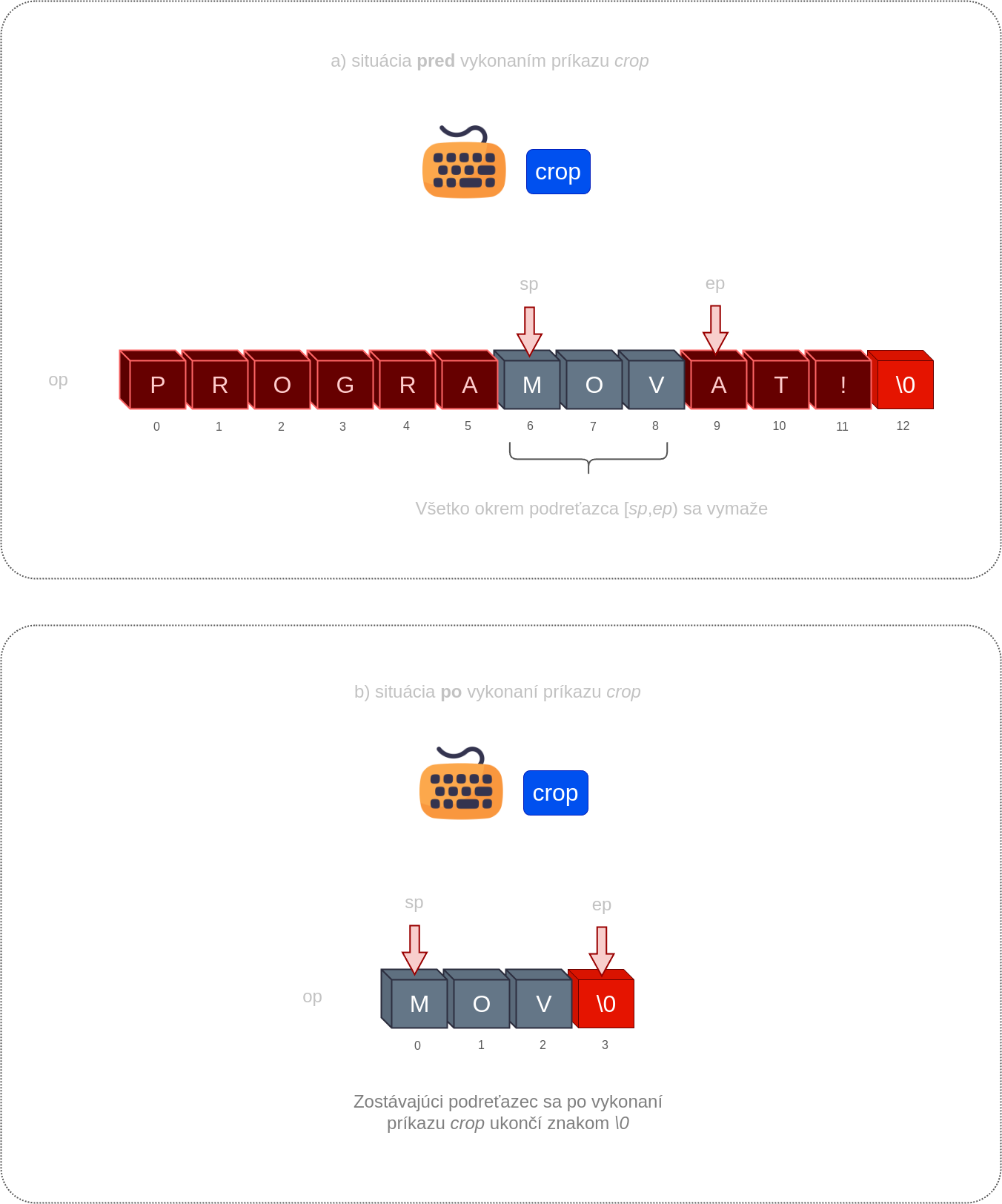
Príkaz copy
Štruktúra príkazu:
copyŠpecifikácia príkazu:
- Tento príkaz prekopíruje podreťazec, ktorý je daný rozsahom [sp,ep) z poľa op do poľa mem (pomocná pamäť).
- Pôvodný obsah poľa mem sa prepíše novým obsahom.
- Prekopírovaný obsah v poli mem sa musí ukončiť znakom \0.
- Ak pred vymazaním platí sp = ep, do poľa mem sa nič neprekopíruje (v poli mem ostáva pôvodný obsah).
Chybové situácie:
- Ak pred vykonaním príkazu platí sp > ep, príkaz sa nevykoná a nastane chybová situácia ERR_POSITION.
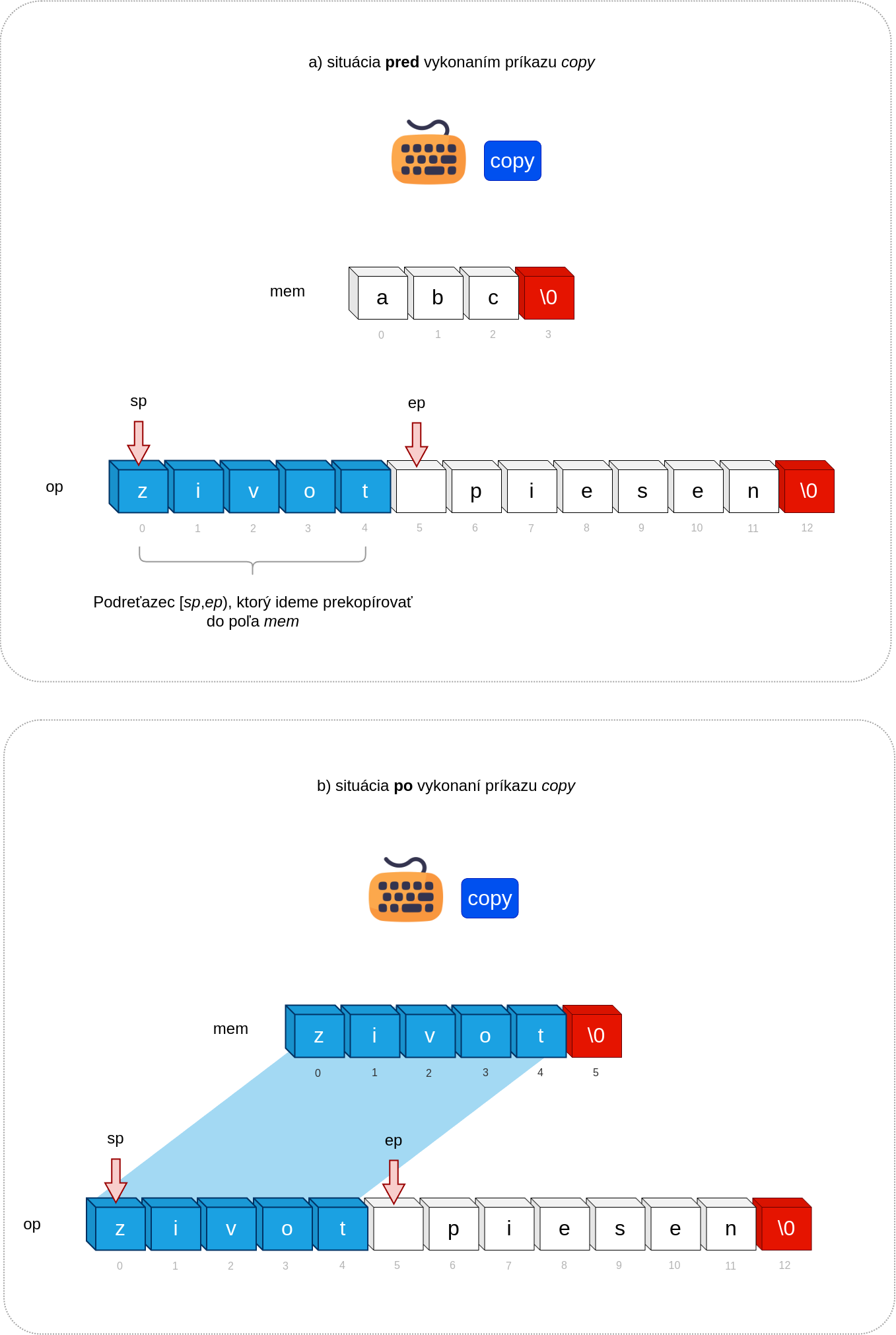
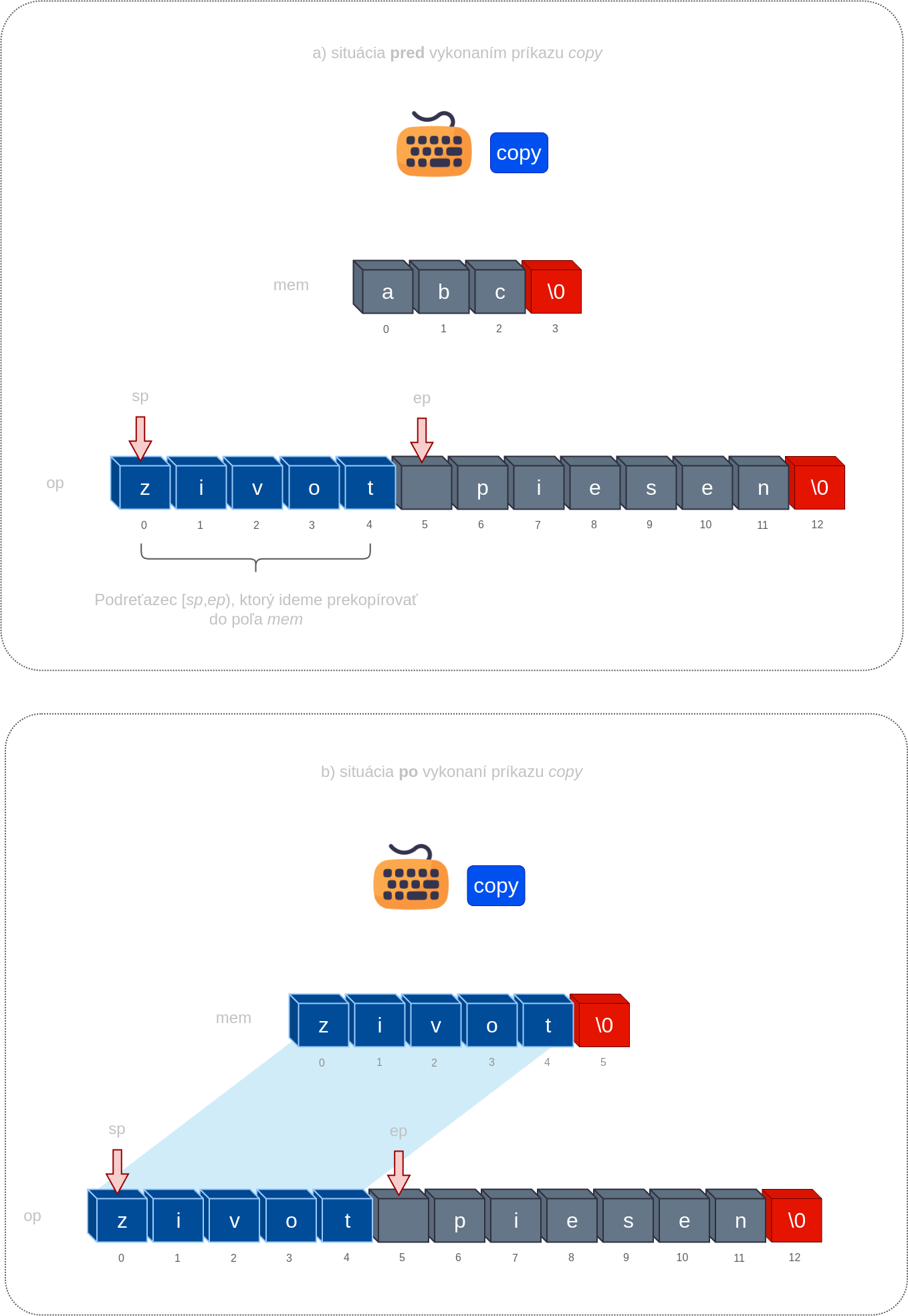
Príkaz insert {n/mem}
Štruktúra príkazu:
insert {n/mem}Špecifikácia príkazu:
-
Tento príkaz môže mať 2 tvary:
- insert n: na miesto, kam ukazuje pointer sp vloží n medzier (n bude vždy kladné číslo)
- insert mem: na miesto, kam ukazuje pointer sp sa vloží reťazec uložený v poli mem, ale bez znaku \0.
- Po vložení nového obsahu sa reťazec v poli op zväčší, predchádzajúci obsah sa od pozície pointra sp posunie doprava.
- Po vykonaní príkazu sa pozícia pointra sp nezmení.
- Po vykonaní príkazu sa pointer ep posunie o príslušný počet znakov doprava (n znakov alebo dĺžku reťazca v poli mem).
- Ak bol príkaz v tvare insert mem a v poli mem sa nachádza prázdny reťazec (taký, ktorý obsahuje len znak \0), tak príkaz nič nevykoná.
Chybové situácie:
- Ak by malo počas vkladania obsahu dôjsť k pretečeniu kapacity poľa op, príkaz sa nevykoná a nastane chybová situácia ERR_OVERFLOW.
- Ak pred vykonaním príkazu platí sp > ep, príkaz sa nevykoná a nastane chybová situácia ERR_POSITION.
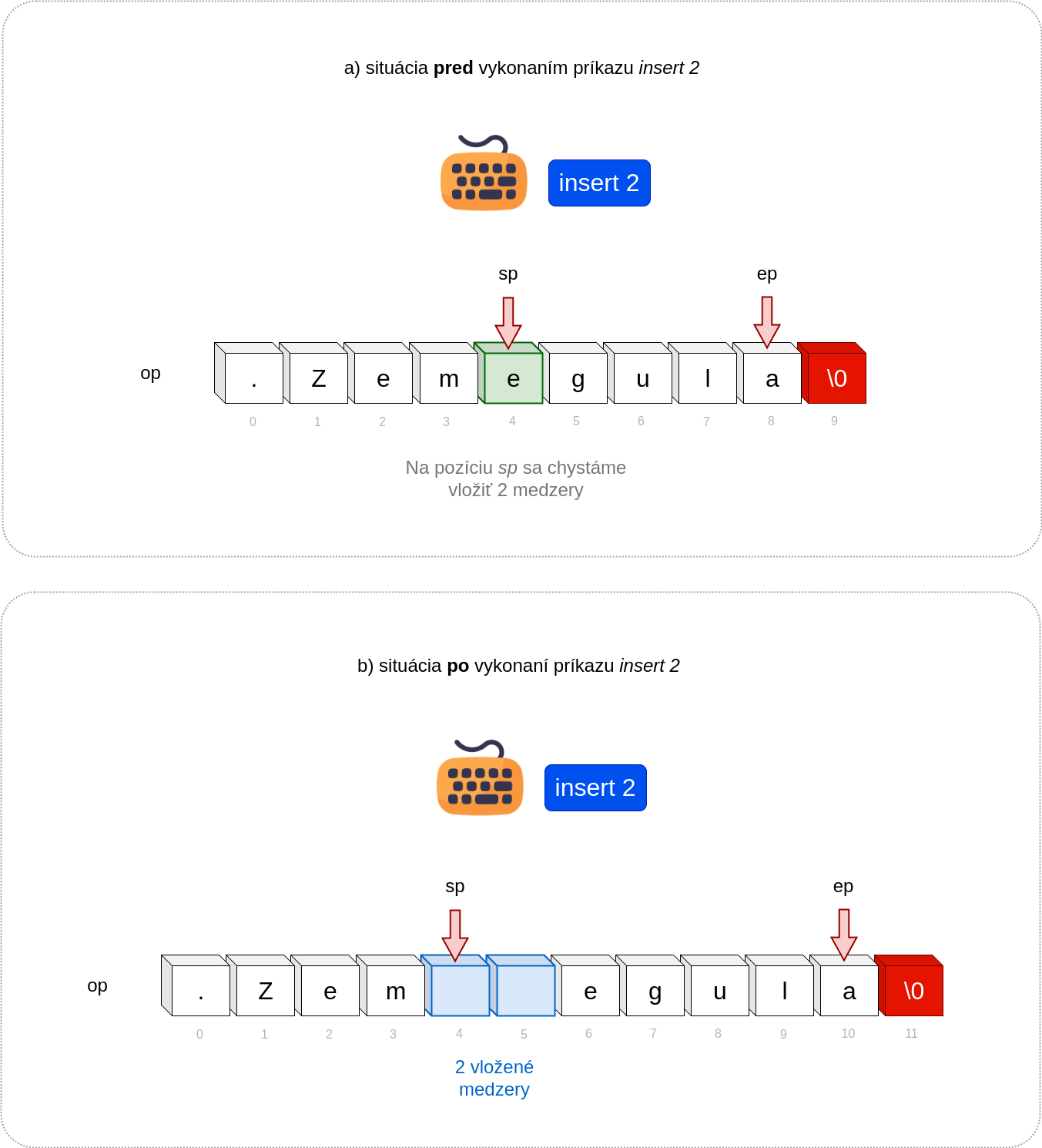
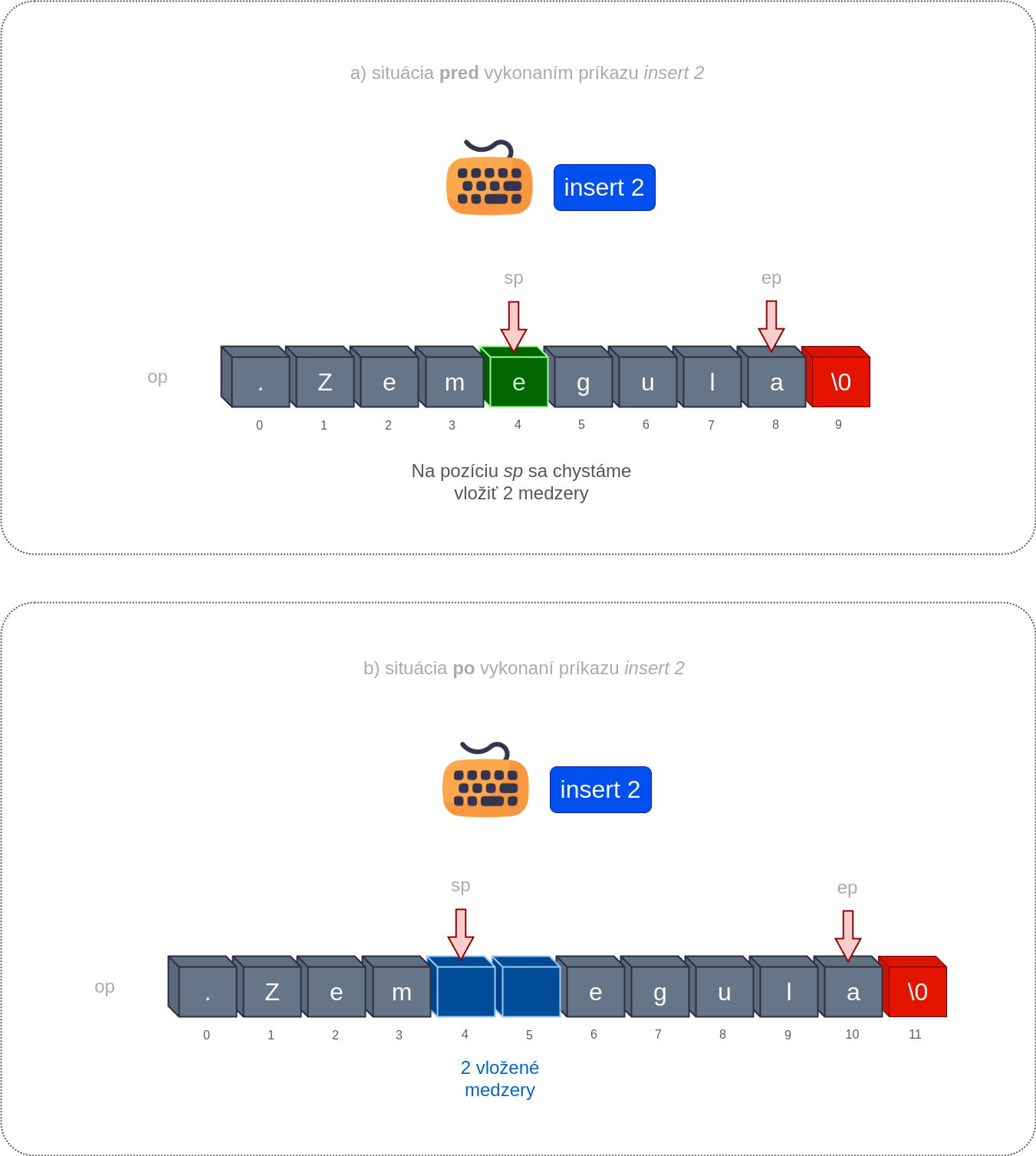
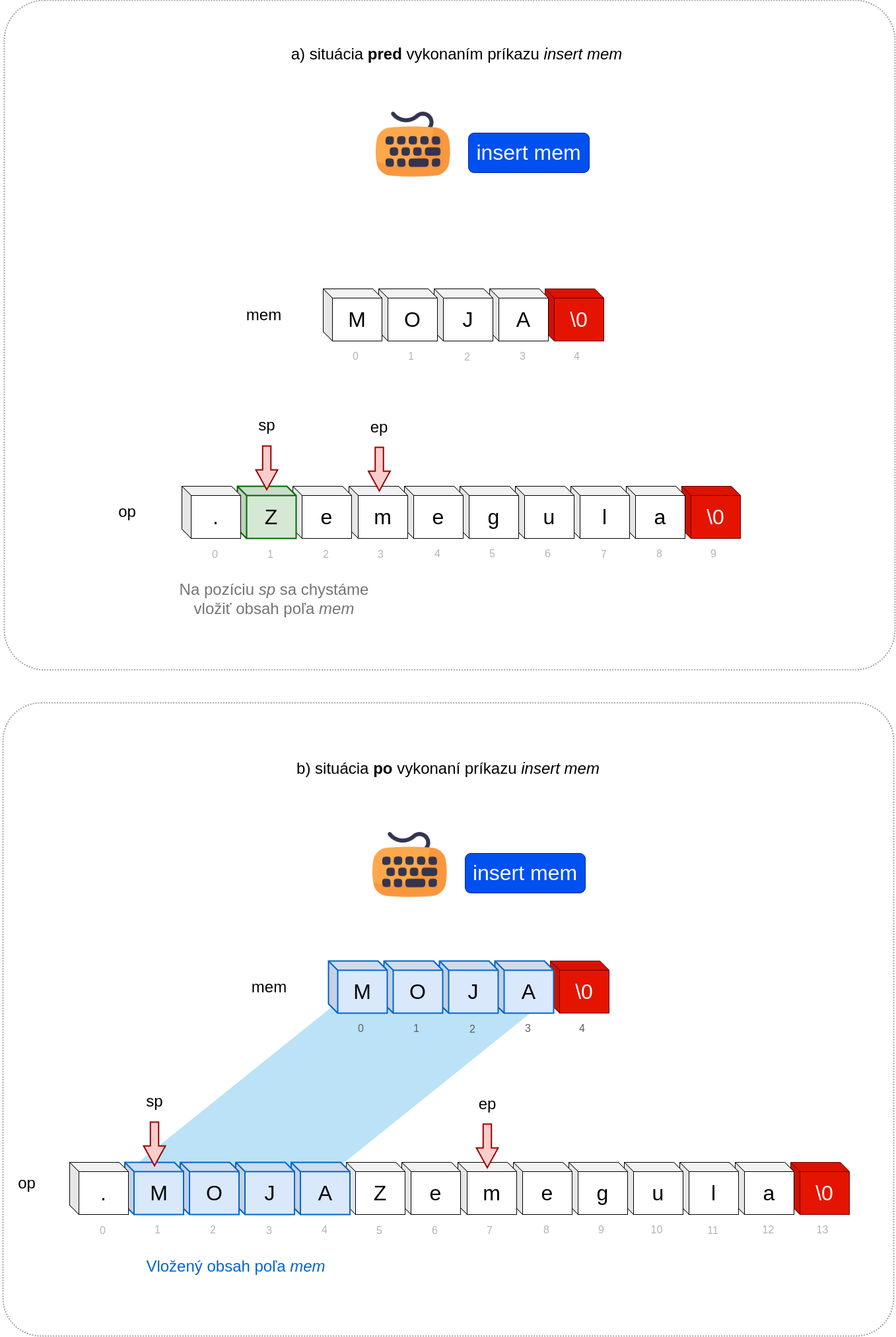
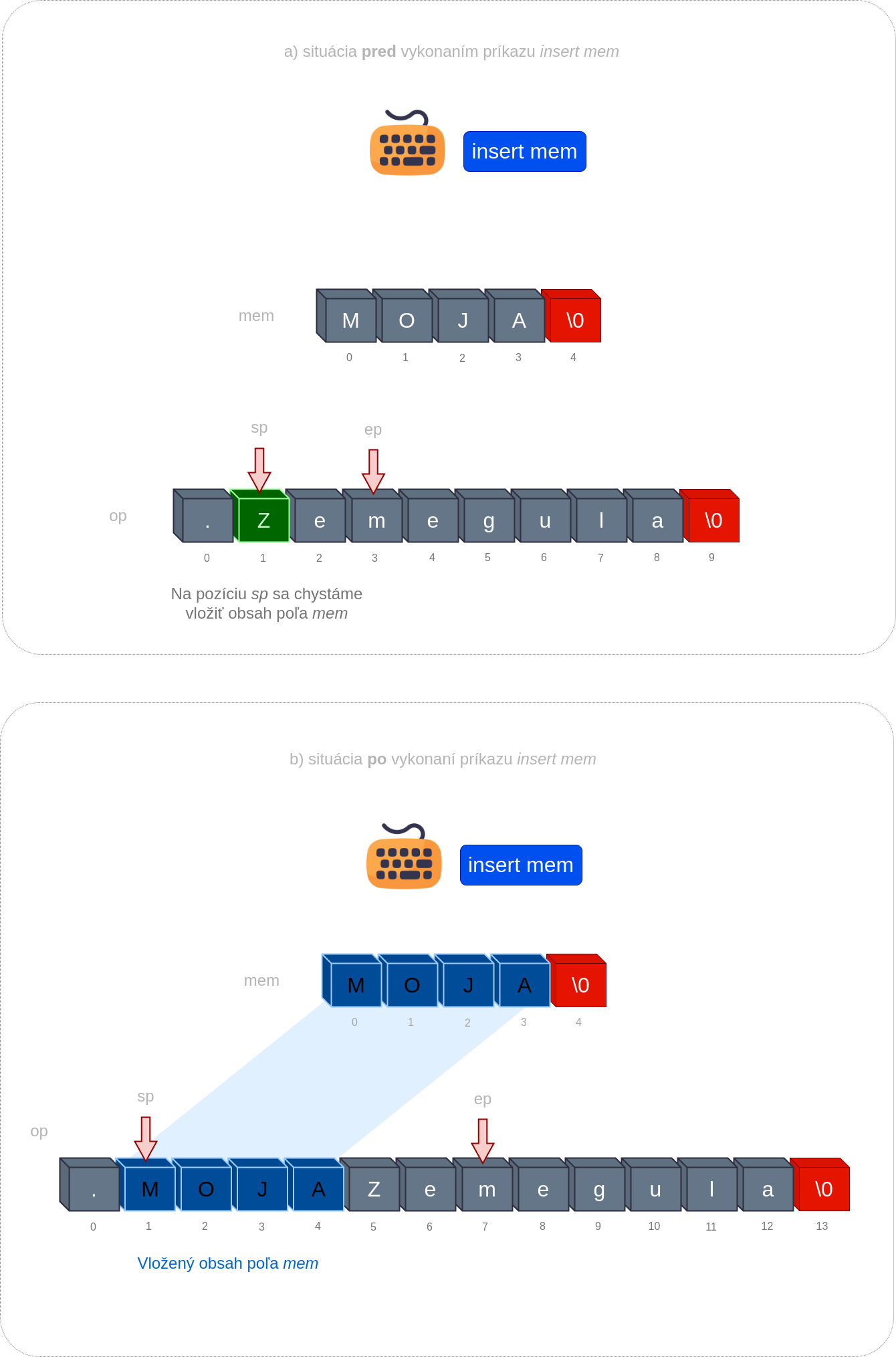
Príkaz replace
Štruktúra príkazu:
replaceŠpecifikácia príkazu:
- Obsah v poli op daný rozsahom [sp,ep) sa prepíše reťazcom, ktorý sa nachádza v poli mem (okrem znaku \0).
- Ak je v poli mem prázdny reťazec, tak sa prepisovanie nevykoná.
- Ak je v poli mem menej znakov, tak sa prepisovanie skončí, keď sa vyčerpajú znaky v poli mem.
- Ak je v poli mem viac znakov, ako dovoľuje rozsah [sp,ep), tak sa prekopíruje len príslušná časť reťazca v poli mem.
- Pointre sp a ep zostanú nezmenené.
- Ak pred vykonaním príkazu platí sp = ep, tak sa prepisovanie nevykoná.
Chybové situácie:
- Ak pred vykonaním príkazu platí sp > ep, príkaz sa nevykoná a nastane chybová situácia ERR_POSITION.
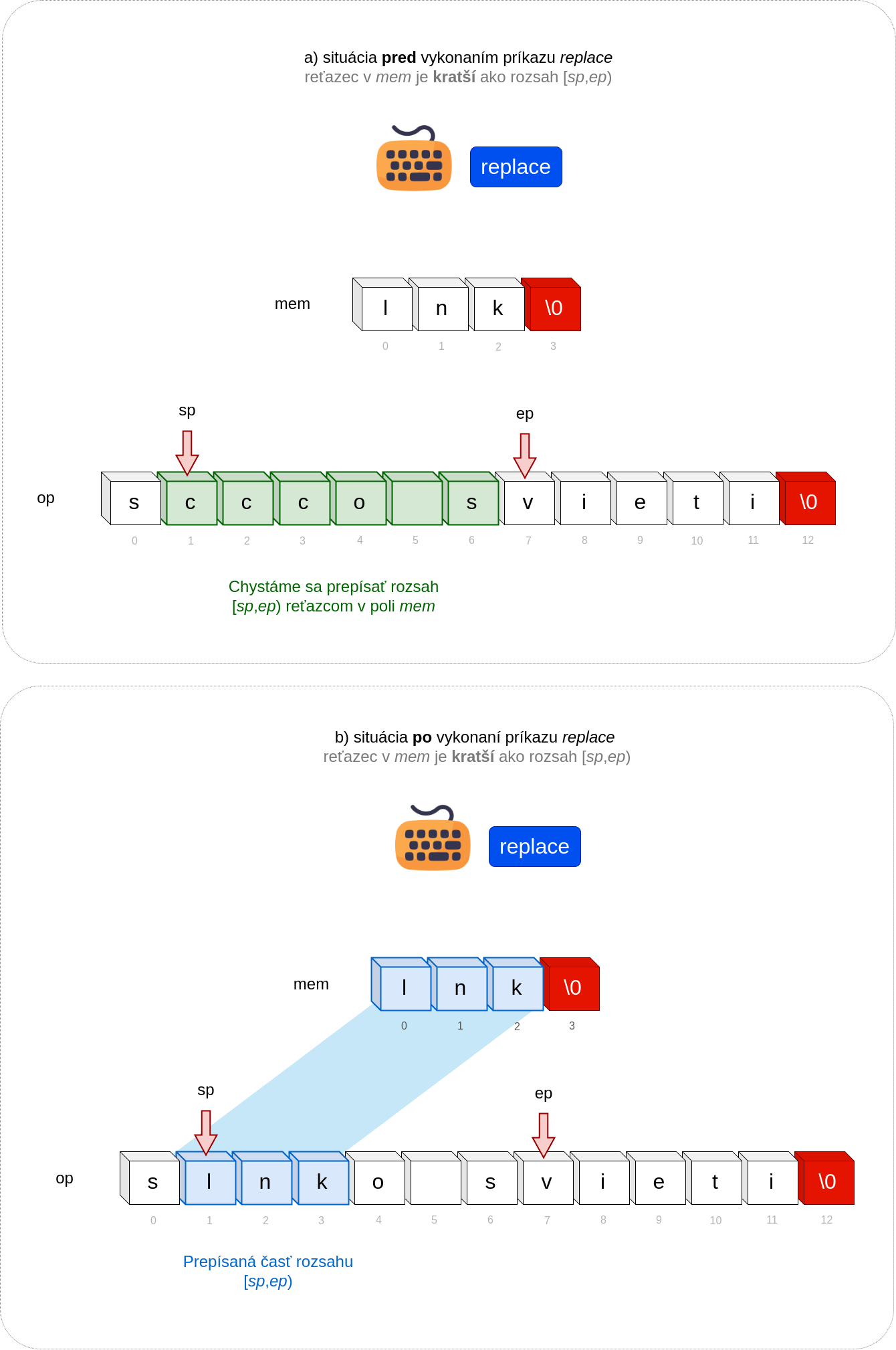
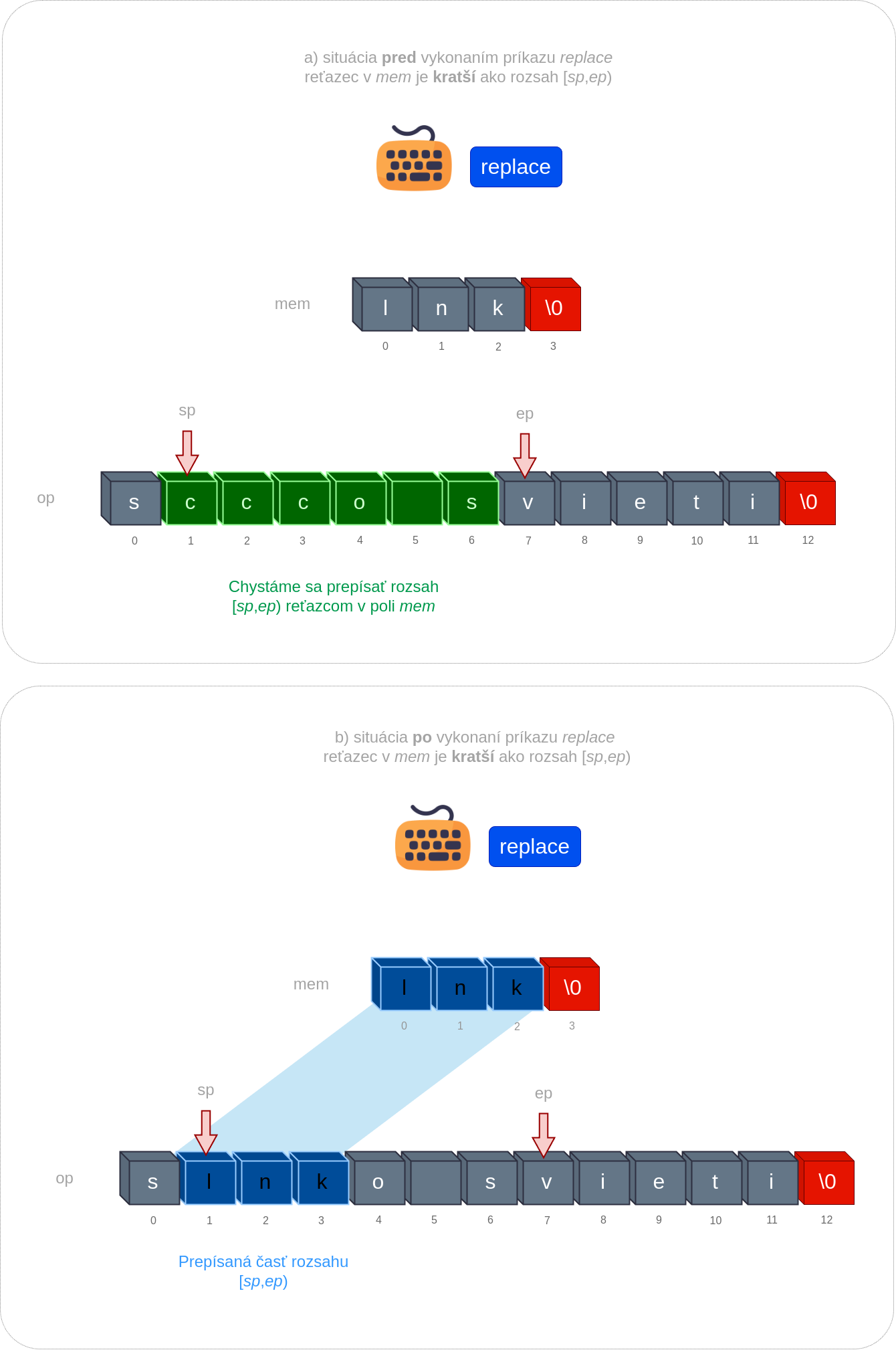
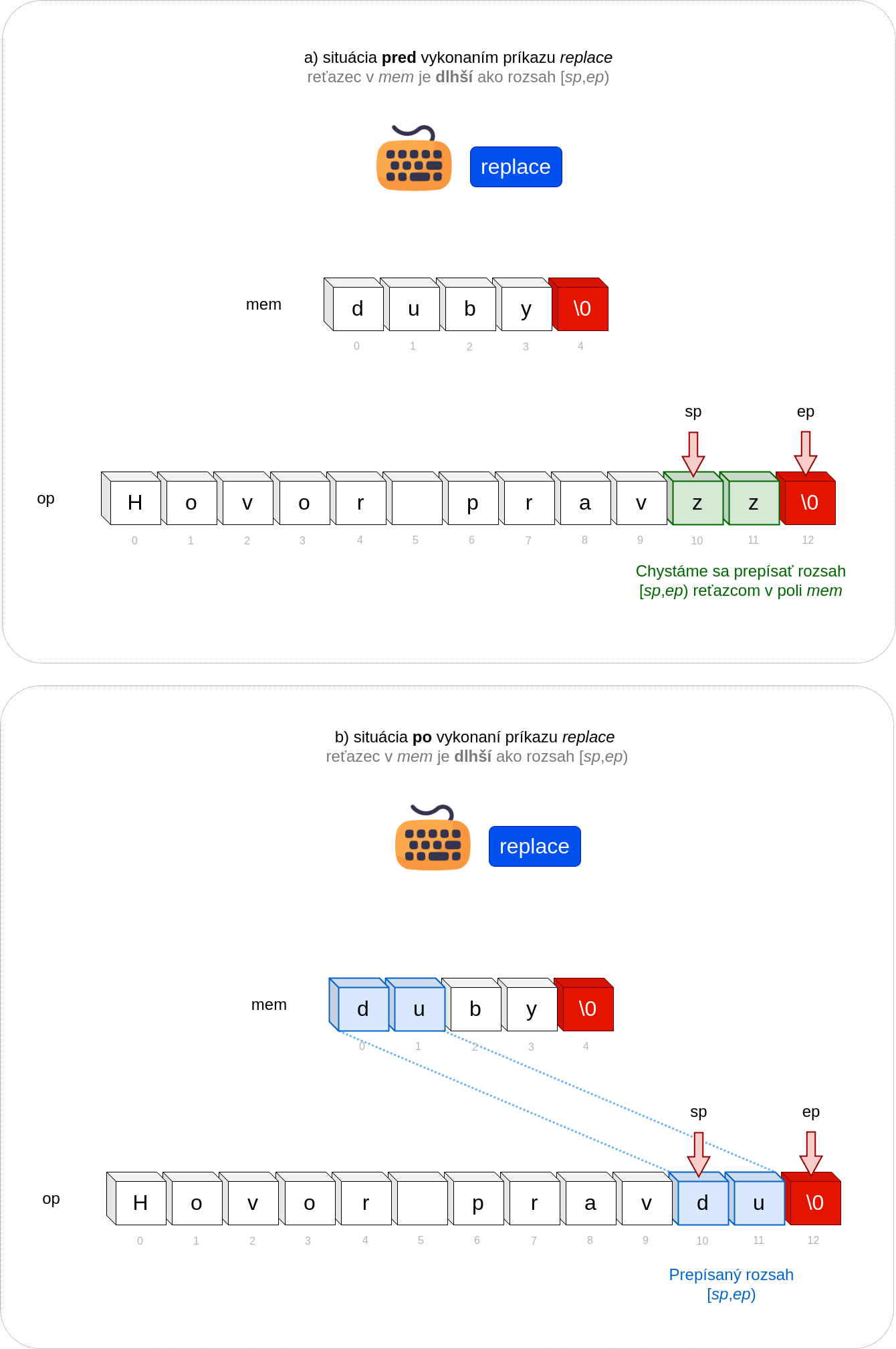
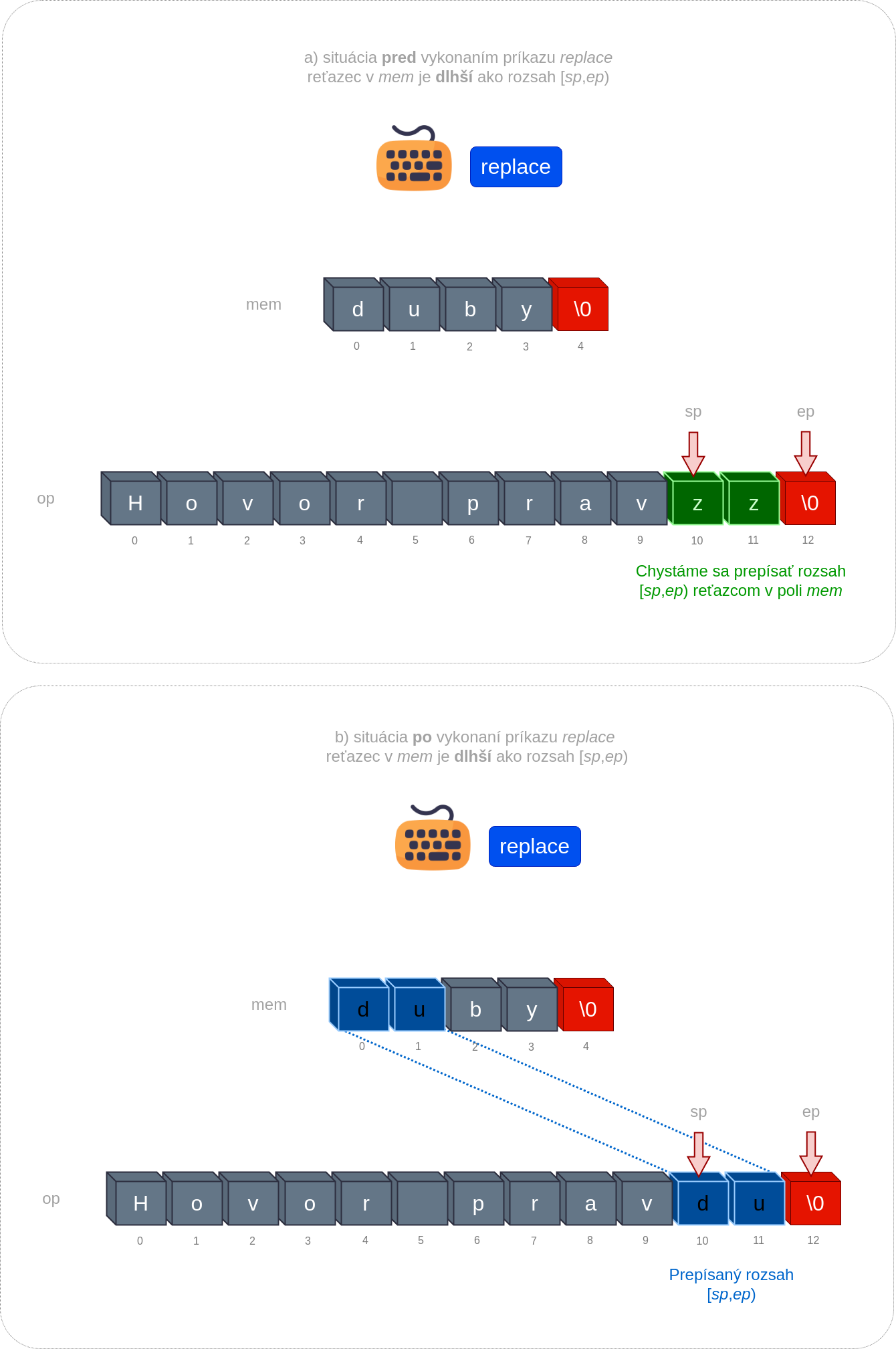
Ukončenie programu
Príkaz quit
Štruktúra príkazu:
quitAk načítaný riadok obsahuje príkaz quit, program skončí s návratovou hodnotou 0.
Chybové situácie
V tomto zadaní budeme rozlišovať 3 chybové situácie.
- ERR_OVERFLOW
- nastane ak je nedostatok miesta v poli op na vykonanie operácie
- môže vzniknúť počas príkazov in a insert {n/mem}
- ERR_POSITION
- nastane ak pre pointre platí sp > ep (pointer sp je vpravo od ep)
- môže vzniknúť počas príkazov out range, del, crop, copy, insert a replace
- ERR_OUT_OF_RANGE
- nastane ak sa snažíme posunúť pointer sp/ep mimo reťazec v poli op (pred začiatok poľa alebo za ukončovací znak reťazca)
- môže vzniknúť počas príkazov move {sp/ep} n
Čo sa má stať po odhalení chybovej situácie?
- Podľa typu odhalenej chybovej situácie sa vypíše príslušné chybové hlásenie na štandardný výstup: reťazec ERR_OVERFLOW, ERR_POSITION alebo ERR_OUT_OF_RANGE.
- Následne program korektne skončí (funkcia main vráti hodnotu 0).
Ako testovať váš program?
K dispozícii máte balík s testovacími súbormi pomocou, ktorých si viete otestovať funkcionalitu vášho programu v jednotlivých scenároch.
Balík je distribuovaný ako ZIP súbor s názvom z3_testing.zip, ktorý obsahuje
tieto adresáre:
stdin- adresár, ktorý obsahuje TXT súbory, v ktorých sú uložené vstupy do programu pre všetky testovacie prípady a scenáre (odporúčame skompilovaný program spúšťať pomocou presmerovania štandardného vstupu z týchto súborov)stdout- adresár, ktorý obsahuje správne výstupy pre všetky testovacie prípady vo všetkých scenároch
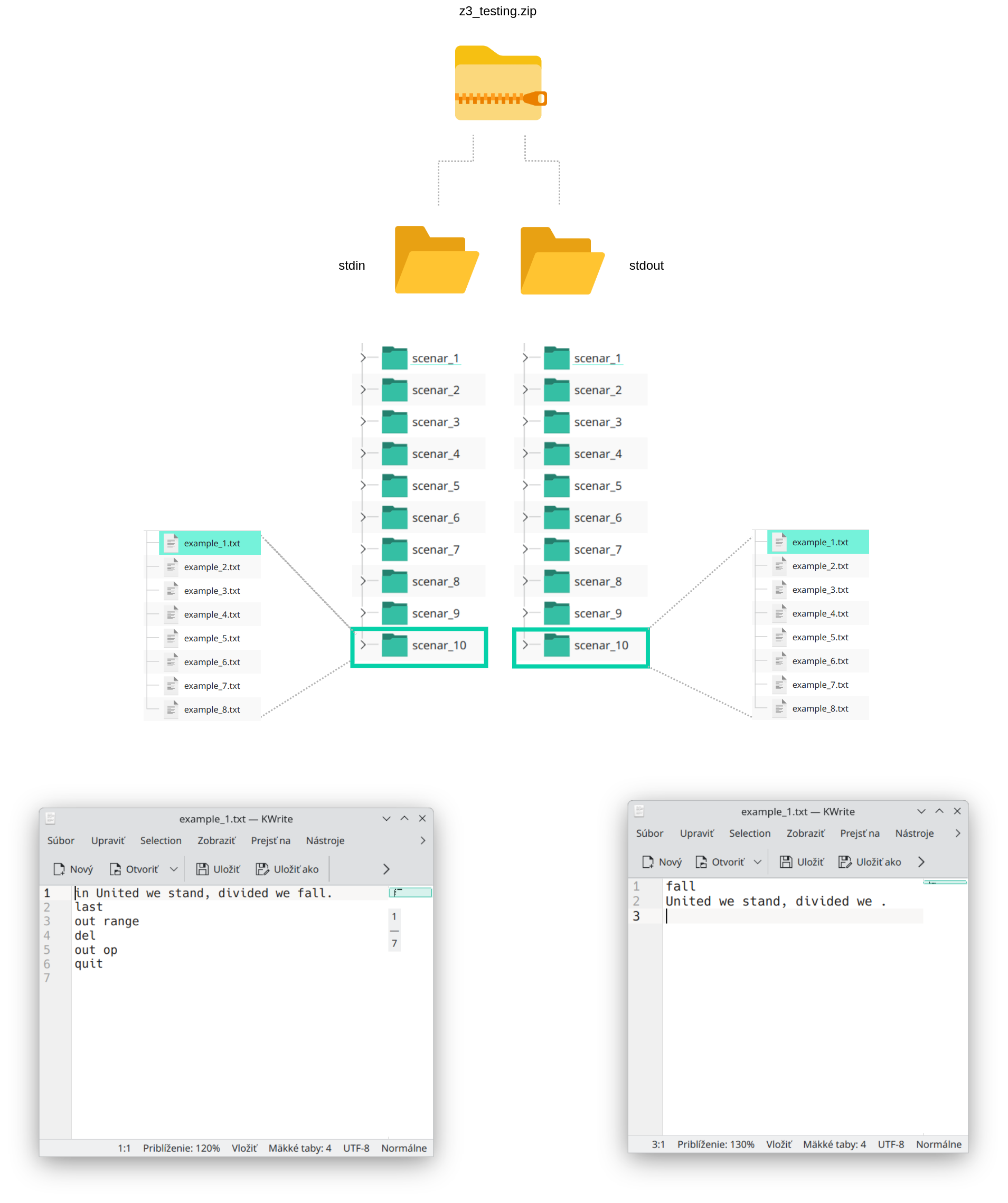
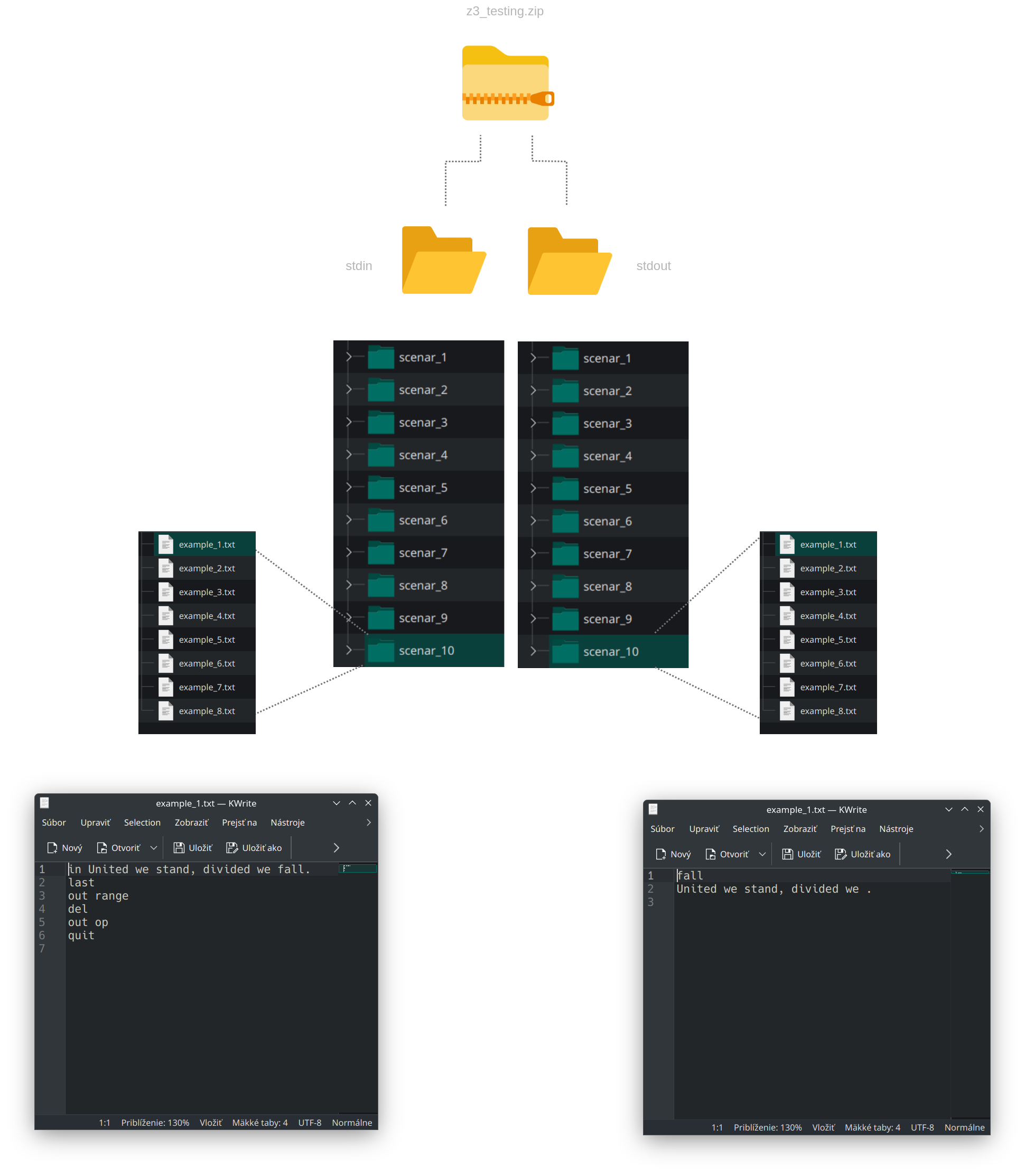
Ako spustiť program s presmerovaním štandardného vstupu z TXT súboru
Štandardný vstup programu vieme v termináli jednoducho presmerovať pomocou operátora <. Použitím tohto operátora sa vstup bude čerpať z dodaného textového súboru
a nie z klávesnice. Príklad spustenia programu s presmerovaním štandardného vstupu v Linux termináli je uvedený
pod textom.
./my_program < input.txt
Uvádzame príklad ako testovať váš program pomocou dodaných TXT súborov pre jednotlivé scenáre. V príklade je
program testovaný pre náhodne vybrané testovacie prípady v scenári 1. Program z3 predstavuje skompilované zadanie č. 3 a predpokladáme, že sa nachádza v
adresári stdin.
./z3 < scenar_1/example_1.txt
./z3 < scenar_1/example_2.txt
./z3 < scenar_1/example_3.txt
Uvádzame aj príklad ako si rýchlo v Linux termináli otestovať, či váš program vypísal očakávaný výstup pre
zvolený testovací scenár a prípad. Využijeme na to presmerovanie štandardného vstupu a príkaz diff na porovnanie obsahu dvoch textov. Budeme predpokladať, že skompilovaný
program sa nachádza na rovnakej úrovni ako adresáre stdin a stdout. V tomto príklade testujeme, či náš program správne funguje v testovacom
prípade 2 v rámci scenára 4. Ak sa po spustení tohto príkazu nič nevypíše, signalizuje to, že výstup nášho
programu sa nelíši od správneho výstupu.
./z3 < stdin/scenar_4/example_2.txt | diff - stdout/scenar_4/example_2.txt --ignore-trailing-spacePoznámka: pokročilí programátori a nadšenci si môžu proces testovania a porovnávania výstupov programu so
správnym výstupom automatizovať pomocou Python, Linux shell skriptov resp. Powershell skriptov a pod. Ideálny
nástrojom na porovnávanie obsahu dvoch TXT súborov je príkaz diff. Viac
informácií nájdete na tomto odkaze.
Hodnotenie zadania
Odovzdávací systém otestuje a vyhodnotí nasledovné oblasti funkcionality vášho programu. Na získanie bodov za konkrétny testovací scenár je nutné, aby testom prešli všetky testovacie prípady v danom scenári.
|
Scenár 1
Načítanie a výpis riadku (in a out op)
Môžu sa tu vyskytnúť príkazy: in, out op, quit |
0,5 b |
|
Scenár 2
Pohyb v texte (move {sp/ep} n, start {sp/ep},
end {sp/ep})
Môžu sa tu vyskytnúť príkazy: in, move, start, end, out range, quit |
0,5 b |
|
Scenár 3
Príkazy first/last
Môžu sa tu vyskytnúť príkazy: in, first, last, out range, quit |
0,5 b |
|
Scenár 4
Príkazy prev/next
Môžu sa tu vyskytnúť príkazy: in, move, next, prev, out range, quit |
0,5 b |
|
Scenár 5
Príkaz del
Môžu sa tu vyskytnúť príkazy: in, move, del, out op, out range, quit |
1,0 b |
|
Scenár 6
Príkaz crop
Môžu sa tu vyskytnúť príkazy: in, move, crop, out op, out range, quit |
1,0 b |
|
Scenár 7
Príkaz copy
Môžu sa tu vyskytnúť príkazy: in, move, copy, out mem, quit |
1,0 b |
|
Scenár 8
Príkaz insert {n/mem}
Môžu sa tu vyskytnúť príkazy: in, move, copy, insert n, insert mem, out op, out mem, quit |
1,0 b |
|
Scenár 9
Príkaz replace
Môžu sa tu vyskytnúť príkazy: in, move, copy, replace, out op, out range, out mem, quit |
1,0 b |
|
Scenár 10
Rôzne kombinácie existujúcich príkazov
|
3,0 b |
| Súčet | 10,0 b |
Video
Scenár 10, prípad 6.
Video zachytáva spustenie skompilovaného programu a zadávanie vstupov v zmysle testovacieho prípadu 6 v scenári 10.
Scenár 10, prípad 7.
Video zachytáva spustenie skompilovaného programu a zadávanie vstupov v zmysle testovacieho prípadu 7 v scenári 10.
Scenár 10, prípad 8.
Video zachytáva spustenie skompilovaného programu a zadávanie vstupov v zmysle testovacieho prípadu 8 v scenári 10.
Testovacie príklady
- Scenár 1: Načítanie a výpis riadku
- Scenár 2: Pohyb v texte
- Scenár 3: Príkazy first/last
- Scenár 4: Príkazy next/prev
- Scenár 5: Príkaz del
- Scenár 6: Príkaz crop
- Scenár 7: Príkaz copy
- Scenár 8: Príkaz insert
- Scenár 9: Príkaz replace
- Scenár 10: Rôzne kombinácie existujúcich príkazov
Všetky testovacie príklady na stiahnutie
Extra balík s testovacími súbormi Nové
Vstup
in this_is_very_long_text_this_is_very_long_text_this_is_very_long_text_this_is_very_long_text_this_is_very_long_text_this_is_very_long_text
Výstup
ERR_OVERFLOWVstup
in abcdefghijklmnopqrstuvwxyzABCDEFGHIJKLMNOPQRSTUVWXYZ0123456789
out op
quit
Výstup
abcdefghijklmnopqrstuvwxyzABCDEFGHIJKLMNOPQRSTUVWXYZ0123456789
Vstup
in Text, ktory obsahuje vela slov. Slnko stale svieti. Pocuvam hlas srdca. Programujem v jazyku C.
out op
quit
Výstup
Text, ktory obsahuje vela slov. Slnko stale svieti. Pocuvam hlas srdca. Programujem v jazyku C.
Vstup
in Nezalezi na tom, ako pomaly ides, pokial sa nezastavis.
move sp 21
out range
quit
Výstup
pomaly ides, pokial sa nezastavis.
Vstup
in Nezlyhal som. Prave som nasiel 10 000 sposobov, ktore nebudu fungovat.
move ep -57
out range
quit
Výstup
Nezlyhal som.
Vstup
in Ak chcete zit stastny zivot, spojte ho s cielom, nie s ludmi alebo vecami.
move sp 14
move ep -47
out range
quit
Výstup
stastny zivot
Vstup
in Ak by bol zivot predvidatelny, prestal by byt zivotom a bol by bez chuti.
move sp 102
Výstup
ERR_OUT_OF_RANGEVstup
in Cele tajomstvo uspesneho zivota je zistit, co je osudom cloveka urobit, a potom to urobit.
move ep -106
Výstup
ERR_OUT_OF_RANGEVstup
in Ak chcete pisat o zivote, musite ho najskor zit.
move sp 3
move ep -16
start sp
out range
quit
Výstup
Ak chcete pisat o zivote, musite
Vstup
in +++++ 777777niekde ***** vo999 12vesmire ----
last
out range
quit
Výstup
12vesmire
Vstup
in --=--=--=--=--=--=--=--=--=--=--
next
out range
quit
Výstup
Vypíše sa prázdny riadok
Vstup
in .......4hockey......2football89........basketball.......5chess.................
move sp 7
next
out range
quit
Výstup
2football89
Vstup
in !!!!) 8Bavi ? ma6 / &^zi4vot. ? FOREVER.
move sp 21
next
out range
quit
Výstup
zi4vot
Vstup
in prikaz prev v tejto vete nenajde slovo
prev
out range
quit
Výstup
Vypíše sa prázdny riadok
Vstup
in O com sa neda hovorit, o tom treba mlcat.
move sp 9
move ep -32
out range
del
out op
quit
Výstup
O com sa neda hovorit, o tom treba mlcat.
Vstup
in Ten, kto ma velke myslienky, casto robi velke chyby.
move sp 20
move ep -31
out range
del
out op
quit
Výstup
s
Ten, kto ma velke mylienky, casto robi velke chyby.
Vstup
in Vedomosti ziadneho cloveka tu nemozu prekrocit jeho skusenosti.
move sp 10
move ep -33
out range
del
out op
quit
Výstup
ziadneho cloveka tu
Vedomosti nemozu prekrocit jeho skusenosti.
Vstup
in Sloboda spociva v robeni toho, po com clovek tuzi.
move sp 25
move ep -25
out range
crop
out op
quit
Výstup
Vypíšu sa len 2 prázdne riadky.
Vstup
in Je len jedno dobro, poznanie a jedno zlo, nevedomost.
move sp 30
move ep -28
crop
Výstup
ERR_POSITIONVstup
in Ak by Boh neexistoval, bolo by potrebne ho vynajst.
move sp 6
move ep -44
out range
crop
out op
quit
Výstup
B
B
Vstup
in Volny cas je matkou filozofie.
move sp 6
out range
crop
out op
quit
Výstup
cas je matkou filozofie.
cas je matkou filozofie.
Vstup
in Je len jedna vec, na ktoru sa da filozof spolahnut, a to, ze protireci inym filozofom.
move sp 16
move ep -70
copy
out mem
quit
Výstup
Vypíše sa prázdny riadok.
Vstup
in Sme tym, co opakovane robime. Dokonalost teda nie je cin, ale zvyk.
move sp 40
move ep -40
copy
Výstup
ERR_POSITIONVstup
in Zivot musi byt chapany dozadu. Ale musi sa zit dopredu.
move sp 31
move ep -23
copy
out mem
quit
Výstup
A
Vstup
in Veda je to, co vies. Filozofia je to, co nevies.
move ep -28
copy
out mem
quit
Výstup
Veda je to, co vies.
Vstup
in Filozofia je zaroven najvznesenejsia a najtrivialnejsia ludska cinnost.
insert 30
Výstup
ERR_OVERFLOWVstup
in Ask not what your country can do for you; ask what you can do for your country.
move sp 26
copy
out mem
insert mem
Výstup
can do for you; ask what you can do for your country.
ERR_OVERFLOWVstup
in Ask, and it shall be given you; seek, and you shall find.
insert mem
out op
quit
Výstup
Ask, and it shall be given you; seek, and you shall find.
Vstup
in Eighty percent of success is showing up.
insert 15
out op
quit
Výstup
Eighty percent of success is showing up.
Vstup
in Frankly, my dear, I don't give a damn.
move sp 8
insert 5
out op
quit
Výstup
Frankly, my dear, I don't give a damn.
Vstup
in Genius is one percent inspiration and ninety-nine percent perspiration.
move sp 71
insert 3
out op
quit
Výstup
Genius is one percent inspiration and ninety-nine percent perspiration.
Vstup
in Go ahead, make my day.
move sp 10
move ep -5
copy
out mem
move sp -8
insert mem
out op
quit
Výstup
make my
Gomake my ahead, make my day.
Vstup
in I think therefore I am.
move sp 5
move ep -18
out range
replace
out op
quit
Výstup
I think therefore I am.
Vstup
in If you are going through hell, keep going.
move sp 27
move ep -25
replace
Výstup
ERR_POSITIONVstup
in If you want something done right, do it yourself.
replace
out op
quit
Výstup
If you want something done right, do it yourself.
Vstup
in I will be back.
move sp 10
move ep -1
out range
copy
move sp -7
move ep -5
replace
out op
quit
Výstup
back
I wbackbe back.
Vstup
in United we stand, divided we fall.
last
out range
del
out op
quit
Výstup
fall
United we stand, divided we .
Vstup
in Whatever you are, be a good one.
next
out range
crop
out op
quit
Výstup
you
you
Vstup
in Confident people have a way of carrying themselves that makes others attracted to them.
move sp 22
next
copy
out mem
quit
Výstup
way
Vstup
in When you change your thoughts, remember to also change your world.
move sp 41
prev
copy
out mem
quit
Výstup
remember
Vstup
in The more you know who you are, and what you want, the less you let things upset you.
move sp 50
prev
copy
out mem
first
out range
insert mem
out op
quit
Výstup
want
The
wantThe more you know who you are, and what you want, the less you let things upset you.
Vstup
in Do one thing every day that scares you.
move sp 3
next
copy
out mem
next
out range
replace
out op
quit
Výstup
thing
every
Do one thing thing day that scares you.
Vstup
in It is never too late to be what you might have been.
move sp 30
first
out range
del
last
copy
out mem
prev
out range
prev
out range
insert mem
out op
quit
Výstup
It
been
have
might
is never too late to be what you beenmight have been.
Zdroje
Nasledujúce zdroje vám môžu pomôcť pri programovaní zadania. Odporúčame si tieto zdroje preštudovať. Na prístup k niektorým zdrojom potrebujete byť prihlásení vo vašom univerzitnom Google STU konte.
Prednášky
- PROG-2 Google Classroom: Prednáška 5: Pointers
- PROG-2 Google Classroom: Prednáška 6: Reťazce
Jazyk C
- Neoficiálna príručka jazyka C. Veľmi dobré na vyhľadávanie knižničných funkcíí, obsahuje popis parametrov funkcíí, návratových hodnôt a príklady.
- Oficiálna príručka jazyka C (kompatibilná so štandardom). Veľmi dobré na vyhľadávanie knižničných funkcíí, obsahuje popis parametrov funkcíí, návratových hodnôt a príklady. Je to najspoľahlivejší zdroj informácií, avšak prezentovaný veľmi technicky a pre začiatočníkov miestami náročne na pochopenie.
- C pointers
- Pointers and Arrays
- C Pass Addresses and Pointers
- C Dynamic Memory Allocation
- C Strings
- String Manipulations In C Programming Using Library Functions
- string.h